Page 1

DEUTSCH
BEDIENUNGSANLEITUNG
DIGITALER
BILDERRAHMEN
Bitte lesen Sie sich diese Bedienungsanleitung vor dem
Betrieb aufmerksam durch und heben Sie sie zum
zukünftigen Nachschlagen auf.
DIGITALER BILDERRAHMEN - MODELLE
F8010P
www.lge.com
Page 2
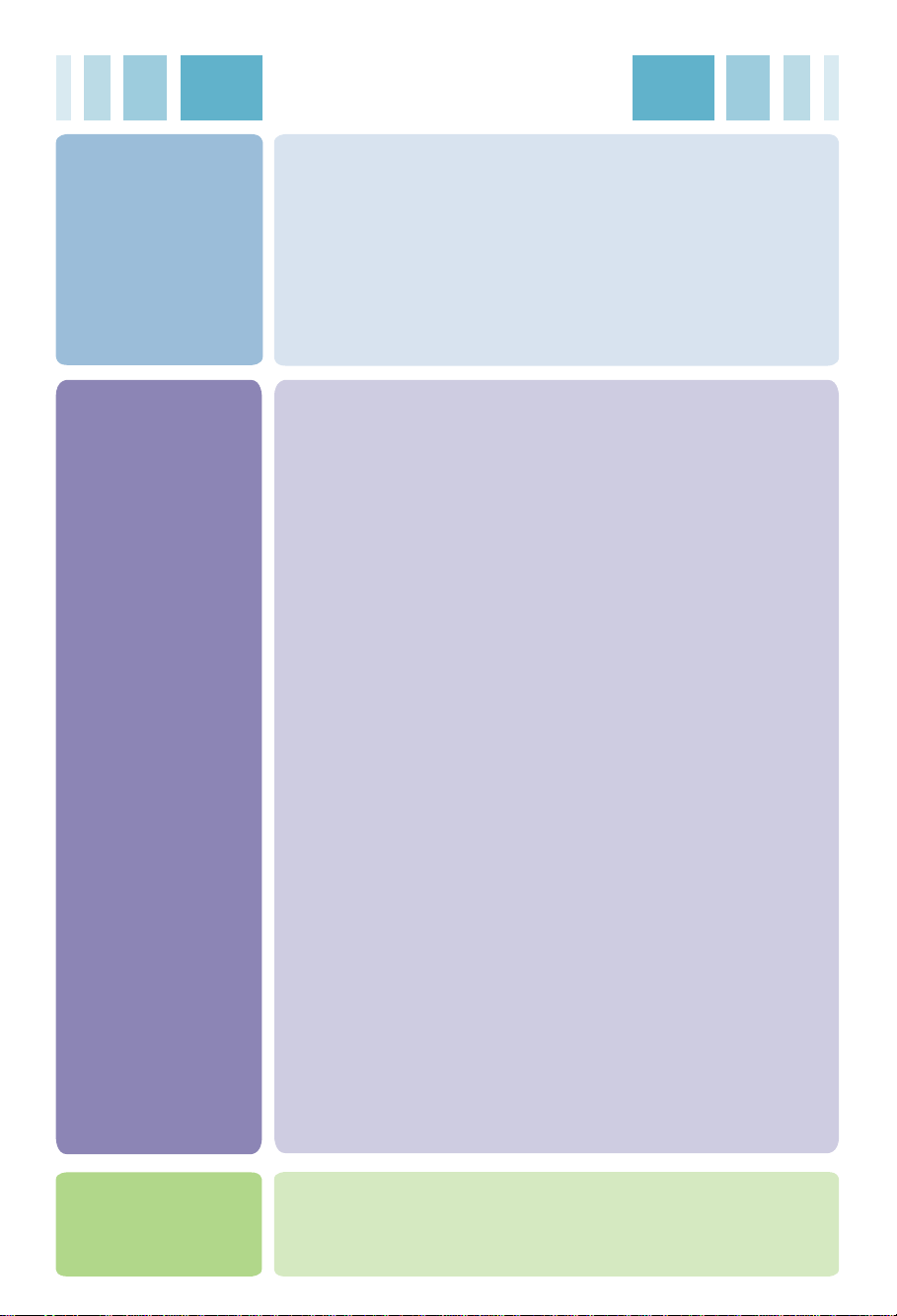
Inhaltsverzeichnis
Vorbereitungen
und Aufstellen/
Anschluss
Menü und
Funktionen
Wichtige Sicherheitshinweise ....................................................... 1
Produktübersicht ............................................................................ 3
Lieferumfang 3
Identifizieren der Teile 4
Bezeichnungen und Funktionen der Tasten der Fernbedienung 6
Fernbedienungssensor / Austauschen der Batterie der Fernbedienung 7
Produktinstallation und -verbindung ............................................8
Nutzung des Standfußes / Anschließen des Netzteils 8
USB anschließen/Speicherkarte anschließen 9
Erste Schritte ................................................................................. 11
Erste Eirnichtung 11
Tastaturhilfe 12
Startmenü ...................................................................................... 13
Anzeigeformat und Tasten 13
Nutzung des Diashow-Menüs ............................................ .......... 14
Einstellungen im Diashow-Menü 14
Nutzung des Musikmenüs ............................................................ 16
Musikwiedergabe 16
Anordnung und Tasten des Wiedergabebildschirms 17
Nutzung des Videomenüs .................................... .. ...................... 18
Videowiedergabe 18
Anordnung und Tasten des Wiedergabebildschirms 19
Dateimanagement ......................................................................... 20
Bildschirmanordnung und Tasten 20
Dateimanagement-Menü 21
Datei kopieren / löschen 22
Alle Dateien auswählen / Auswahl aller Dateien aufheben 23
Netzwerkeinrichtung .....................................................................24
Einrichtung einer Wi-Fi-Verbindung 24
Prüfung des Verbindungsstatus 27
Nutzung des Netzwerkmenüs ............................................ .. ... ... ..28
Nutzung von Picasa/Flickr 28
Nutzung von YouTube 32
Nutzung von FrameIT 33
Nutzung des Internetradios 34
Nutzung von Heimnetzwerk 35
Windows Media Player 11 – Medienfreigabe ........... ... ... ... .......... 37
Nutzung von Bluetooth
Verbindung mit Bluetooth®-fähigen Geräten 40
Senden von Dateien auf dem Bilderrahmen 41
Einstellungen ................................................................................ 42
Funktion „Einschaltnachricht“ 44
®
.............................................................. 40
Anhang
Problemlösung .............................................................................. 45
Technische Daten ...................................................... ... ................ 47
Kundendienst-Informationen .......................................................48
Page 3
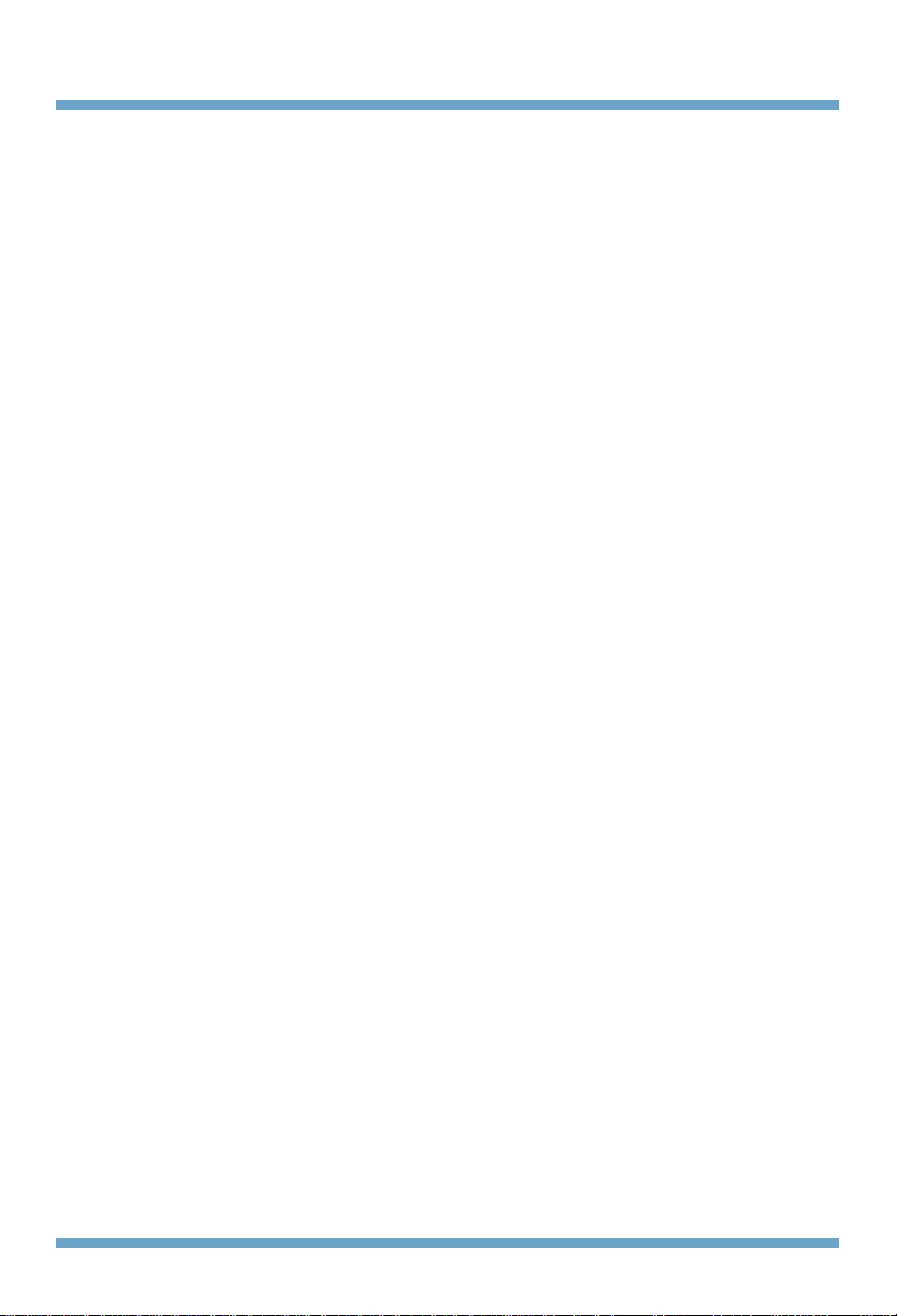
Digitaler Bilderrahmen
Wichtige Sicherheitshinweise
Dieses Gerät wurde für Ihre persönliche Sicherheit entwickelt und hergestellt. Bei einer unsachgemäßen
Bedienung besteht jedoch die Gefahr von Stromschlägen oder Bränden. Zur sicheren Bedienung unter
Einhaltung sämtlicher Sicherheitsrichtlinien des Gerätes sollten die folgenden grundlegenden Regeln zum
Aufstellen, zur Bedienung und zur Wartung eingehalten werden.
Sicherheit
Nur das mitgelieferte Netzkabel verwenden. Falls ein anderes Netzkabel verwendet wird, das nicht von Ihrem
Händler vertrieben wird, muss dieses den nationalen Standards entsprechen. Ein beschädigtes Netzkabel sollte
von Ihrem Händler oder einer zugelassenen Reparaturwerkstatt in Ihrer Nähe ausgetauscht werden.
Der Bilderrahmen sollte nur über eine in den technische Daten in dieser Bedienungsanleitung angegebene oder
aufgeführte Stromquelle betrieben werden. Falls Sie die Stromversorgung in Ihrem Haushalt nicht genau
kennen, wenden Sie sich an Ihren Händler.
Überlastete Steckdosen und Verlängerungskabel bergen Gefahren. Dies gilt auch für beschädigte Netzkabel und
Netzstecker. Es besteht Stromschlag- oder Brandgefahr. Beschädigte Kabel und Stecker sollten von einem
Service-Techniker ersetzt werden.
Solange der Netzstecker an der Steckdose angeschlossen ist, wird dieses Gerät mit Netzstrom versorgt, auch
wenn das Gerät ausgeschaltet wurde.
Den Bilderrahmen niemals öffnen:
n Es befinden sich keine vom Benutzer zu wartenden Bauteile im Innern.
n Auch bei ausgeschaltetem Gerät besteht die Gefahr von gefährlichen Hochspannungen.
n Wenden Sie sich an Ihren Händler, falls der Bilderrahmen nicht störungsfrei funktioniert.
Vermeidung von Verletzungen:
n Den Bilderrahmen nicht auf ein geneigtes Regal, wenn dieser nicht ausreichend befestigt wird.
n Es sollte nur ein vom Hersteller empfohlener Standfuß verwendet werden.
n Keine Gegenstände auf das Gerät fallen lassen oder das Gerät Erschütterungen aussetzen. Keine
Gegenstände wie z. B. Spielzeuge gegen den Bildschirm werfen. Ansonsten besteht die Gefahr von
Verletzungen und/oder Schäden am Gerät.
Vermeidung von Bränden und Gefahren:
n Den Bilderrahmen beim längeren Verlassen des Raumes stets ausschalten. Den Bilderrahmen niemals beim
Verlassen der Wohnung eingeschaltet lassen.
n Achten Sie darauf, dass Kinder keine Gegenstände auf das Gerät fallen lassen oder in die Gehäuseöffnungen
einführen. Einige interne Geräteteile führen gefährliche Spannungen.
n Keine Zubehörteile verwenden, die nicht für den Einsatz mit diesem Gerät vorgesehen sind.
n Falls der Bildschirm über einen längeren Zeitraum nicht genutzt wird, ziehen Sie den Netzstecker von der
Steckdose ab.
n Das Netzkabel bei Gewitter niemals berühren. Dies ist sehr gefährlich und kann zu Stromschlägen führen.
Aufstellen
Achten Sie darauf, dass keine Gegenstände über das Netzkabel gerollt oder darauf gestellt werden und stellen
Sie den Bilderrahmen so auf, dass das Netzkabel nicht beschädigt werden kann.
Den Bilderrahmen nicht in feuchten Umgebungen verwenden, wie z. B. in der Nähe einer Badewanne, eines
Waschbeckens, eines Spülbeckens, eines Wäschekübels, in einem feuchten Keller oder in der Nähe eines
Swimming-Pools.
Der Bilderrahmen besitzt Belüftungsöffnungen im Gehäuse, um während des Betriebs erzeugte Wärme
abzuführen. Sollten diese Öffnungen verdeckt werden, kann sich Hitze anstauen und Fehlfunktionen
verursachen. In diesem Fall besteht Brandgefahr. Daher sollten Sie NIEMALS:
n Den Bilderrahmen eingelassen aufstellen, wenn keine ausreichende Belüftung gewährleistet werden kann.
n Den Bilderrahmen in der Nähe oder über einer Heizung oder Wärmequelle aufstellen.
Den Active Matrix LCD-Bildschirm niemals mit harten Gegenständen berühren. Ansonsten könnte der Bildschirm
verkratzen oder dauerhaft beschädigt werden.
1
Page 4

Niemals länger mit dem Finger auf den LCD-Bildschirm drücken. Ansonsten können Geisterbilder entstehen.
WASSER
CHEMIKALIEN
Auf dem Bildschirm können Punkteffekte, wie rote, grüne oder blaue Punkte, auftreten. Die Leistung des
Bildschirms wird dadurch jedoch nicht beeinträchtigt.
Bei der Anzeige eines Standbildes über einen längeren Zeitraum kann sich das Bild einbrennen und so den
Bildschirm dauerhaft schädigen. Achten Sie darauf, auf diesem Produkt einen Bildschirmschoner zu benutzen.
Eingebrannte Geisterbilder und ähnliche Störungen werden nicht von der Garantie des Produktes abgedeckt.
Den Bildschirm beim Transportieren nach vorn und mit beiden Händen halten. Bei einem heruntergefallenen
Gerät besteht die Gefahr von Stromschlägen oder Bränden. Wenden Sie sich zur Reparatur an ein zugelassenes
Kundendienst-Center.
Hohe Luftfeuchtigkeit oder Umgebungstemperaturen sollten vermieden werden.
Reinigung
n Vor dem Reinigen des Bildschirms den Netzstecker abziehen.
n Ein leicht angefeuchtetes Tuch (nicht nass) verwenden. Sprühreiniger niemals direkt auf den Bildschirm
sprühen. Bei zu viel Feuchtigkeit besteht Stromschlaggefahr.
n Ziehen Sie vor der Reinigung des Gerätes den Netzstecker und verwenden Sie ein weiches Tuch, um Kratzer
zu vermeiden. Das Gerät nicht mit einem nassen Tuch reinigen und kein Sprühwasser oder anderen
Flüssigkeiten auf das Gerät geben. Es besteht Stromschlaggefahr. (Keine chemischen Reiniger wie Benzin,
Verdünner oder Alkohol verwenden)
n Geben Sie etwa zwei bis vier Spritzer Wasser auf ein weiches Tuch und wischen Sie den vorderen Rahmen
ab. Dabei nur in eine Richtung wischen. Dabei nur in eine Richtung wischen. Bei zu viel Feuchtigkeit können
Flecken entstehen.
Verpacken zum Transport
n Den Karton sowie Verpackungsmaterialien nicht entsorgen. Diese eignen sich ideal als Behälter für einen
Transport des Gerätes. Zum Versenden des Gerätes sollte das ursprüngliche Verpackungsmaterial verwendet
werden.
Entsorgung des Gerätes
n Die im Gerät eingesetzte fluoreszierende Lampe enthält kleinere Mengen Quecksilber.
n Dieses Gerät sollte daher nicht zusammen mit dem Hausmüll entsorgt werden.
n Das Gerät muss entsprechend den staatlichen Bestimmungen entsorgt werden.
2
Page 5
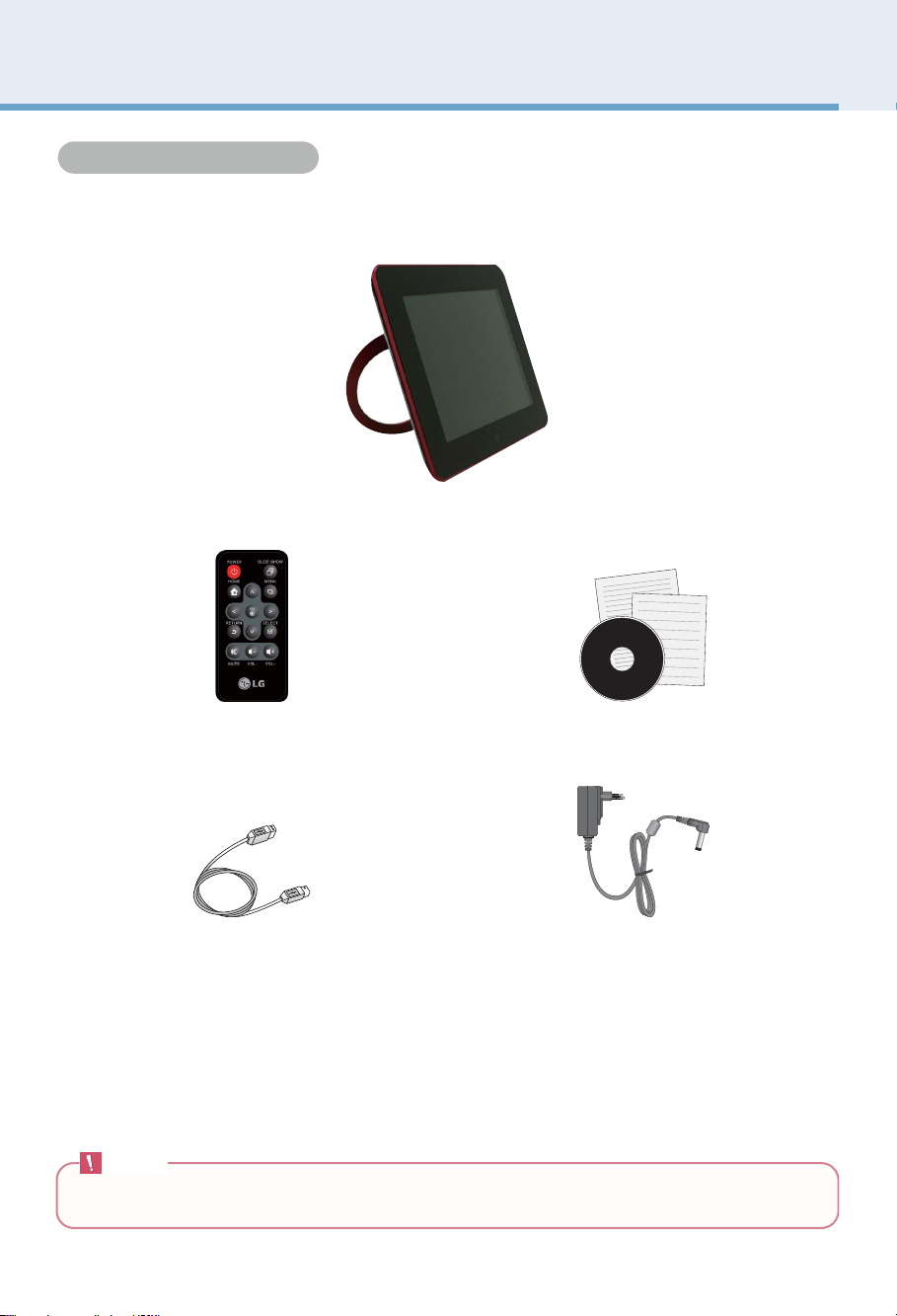
Di
g
it
Bild
h
Lieferumfang
Digital Photo Frame
Hinweis
n Der digitale Bilderrahmen und die Zubehörteile können sich von den Abbildungen unterscheiden.
aler
Produktübersicht
n Prüfen Sie den Lieferumfang.
Digitaler Bilderrahmen
Lieferumfang
erra
men
Fernbedienung Bedienungsanleitung auf CD/Karten
USB-Kabel
(für PC-Anschluss)
3
Netzadapter
Page 6

Di
g
it
Bild
h
Identifizieren der Teile
1
2
3
2
3
aler
Produktübersicht
Vorderseite
Identifizieren der Teile
erra
men
Fernbedienungssensor
1
LG Logo
Tasten
MENU-Taste
Taste NACH OBEN
Taste NACH UNTEN
Taste NACH LINKS
Taste NACH RECHTS
Taste OK
Taste AUSWAHL
Taste ZURÜCK
Der Fernbedienungssensor befindet sich in der Mitte des Produktes. Richten
Sie die Fernbedienung bei der Benutzung auf den Fernbedienungssensor.
Beim Anschluss des Gerätes leuchtet das LG Logo auf.
Aufrufen des Aufklappmenüs
Navigation nach oben
Navigation nach unten
Navigation nach links
Navigation nach rechts
OK (Die Wiedergabe-/Pausetaste dient dem Wiedergeben der Diashow,
Musik- und Videodateien.)
Zur Auswahl einer Datei im Liste-Modus einmal drücken; durch erneutes
Drücken Auswahl aufheben.
Kurz drücken: Verlassen / Lange drücken: Startmenü aufrufen
4
Page 7

Di
g
it
Bild
h
1
2
3
4
5
6
3
aler
Produktübersicht
Rückseite
erra
men
Taste EIN-/AUS
1
Anschlussteil zu externem Gerät ( Seite 9)
2
Energiespar-Taste
9 V-DC-Eingang
4
Kensington-Sicherheitsschloss
5
(separat erhältlich)
Standfuß
6
Schalten Sie das Gerät ein- bzw. aus.
Drücken Sie die Taste einmal, um den Bilderrahmen in den
Energiesparmodus zu versetzen. Drücken Sie diese Taste erneut,
um zur Normaleinstellung zu wechseln.
Sie können das Netzteil am 9 V-DC-Eingang anschließen und das
andere Ende an eine Steckdose.
Anschluss für ein Sicherheitskabel, das bei vielen
Computergeschäften separat erhältlich ist.
5
Page 8
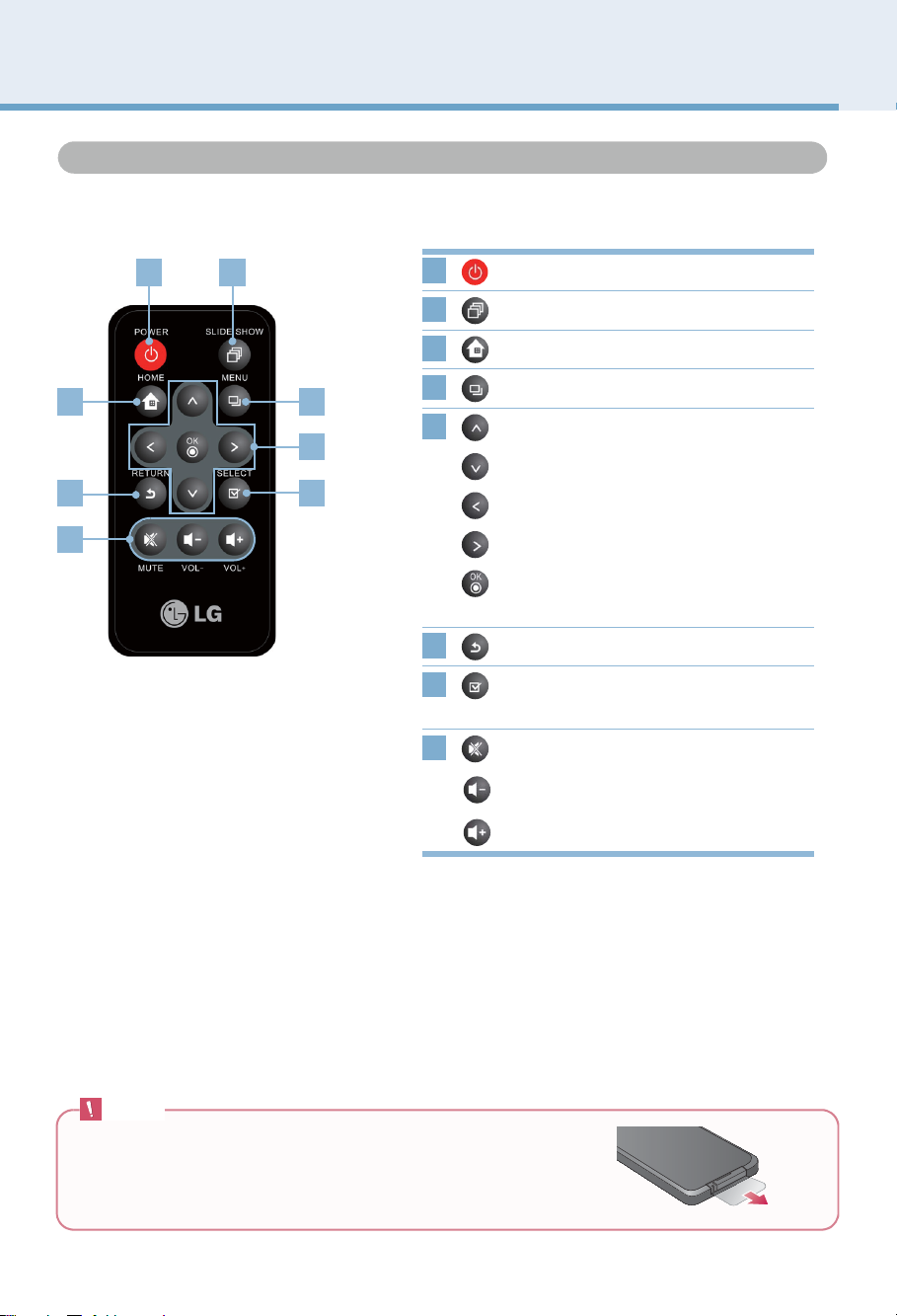
Di
g
it
Bild
h
Bezeichnungen und Funktionen der Tasten der Fernbedienung
1 2
3 4
5
6
8
7
Schaltet das Gerät ein/aus
Wählt Diashow
Wählt Startmenü
Aufrufen des Aufklappmenüs
Navigation nach oben
Navigation nach unten
Navigation nach links
Navigation nach rechts
OK (Die Wiedergabe-/Pausetaste dient dem
Wiedergeben der Diashow, Musik- und
Videodateien.)
Rückkehr zum vorherigen Bildschirm
Zur Auswahl einer Datei im Liste-Modus
einmal drücken; durch erneutes Drücken
Auswahl aufheben.
Aktiviert die Stummschaltung
Verringert die Lautstärke
Erhöht die Lautstärke
1
8
Hinweis
n Bitte entfernen Sie vor der Nutzung der Fernbedienung den
Isolierstreifen aus dem Batteriefach (siehe Abbildung).
aler
Produktübersicht
ngen und Funktionen der Taste n der Fernbedienung
erra
2
3
4
5
6
7
men
B
e
z
e
i
c
h
n
u
6
Page 9
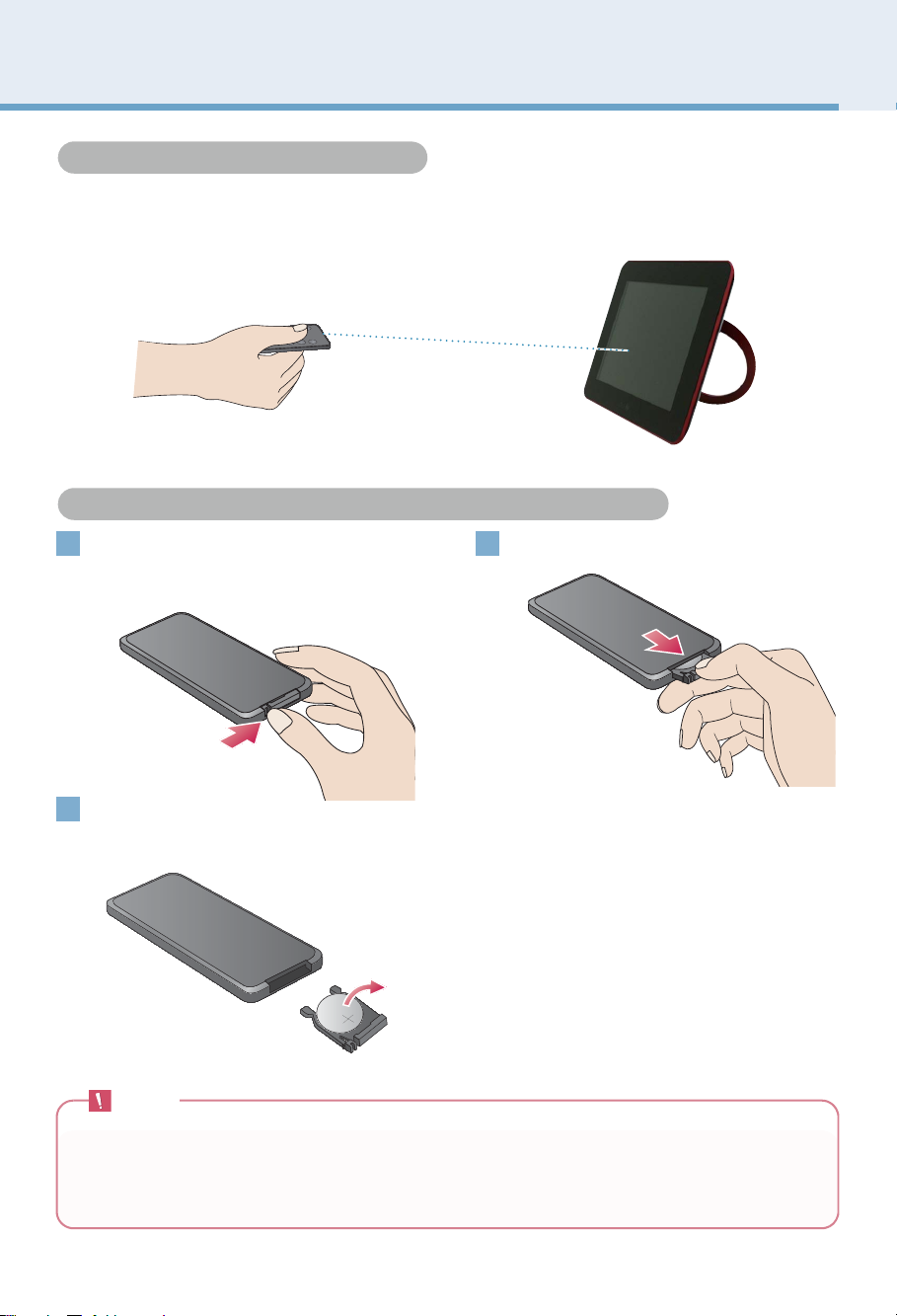
Di
g
it
Bild
h
Fernbedienungssensor
Austauschen der Batterie der Fernbedienung
Hinweis
n Verwenden Sie ausschließlich geeignete Batterien. Ansonsten kann es zu ernsthaften Sach- und
Personenschäden kommen. Die Batterie könnte beispielsweise explodieren.
n Stellen Sie sicher, dass keine Fremdkörper beim Wechseln der Batterie in das Innere der
Fernbedienung gelangen.
n Nutzen Sie die Batterie auf korrekte Weise; andernfalls kann sie auslaufen oder korrodieren.
aler
erra
men
Produktübersicht
Fernbedienungssensor / Austauschen der Batterie der Fernbedienung
Der Fernbedienungssensor befindet sich in der Mitte des Produktes. Richten Sie die Fernbedienung
bei der Benutzung auf den Fernbedienungssensor.
Drücken Sie die Verriegelung der
1 2
Batteriehalterung auf der Unterseite der
Fernbedienung.
Tauschen Sie die Batterie aus (Lithium-
3
Knopfzelle CR2025, 3 V) und drücken
Sie die Halterung wieder hinein.
Ziehen Sie die Batteriehalterung heraus.
7
Page 10
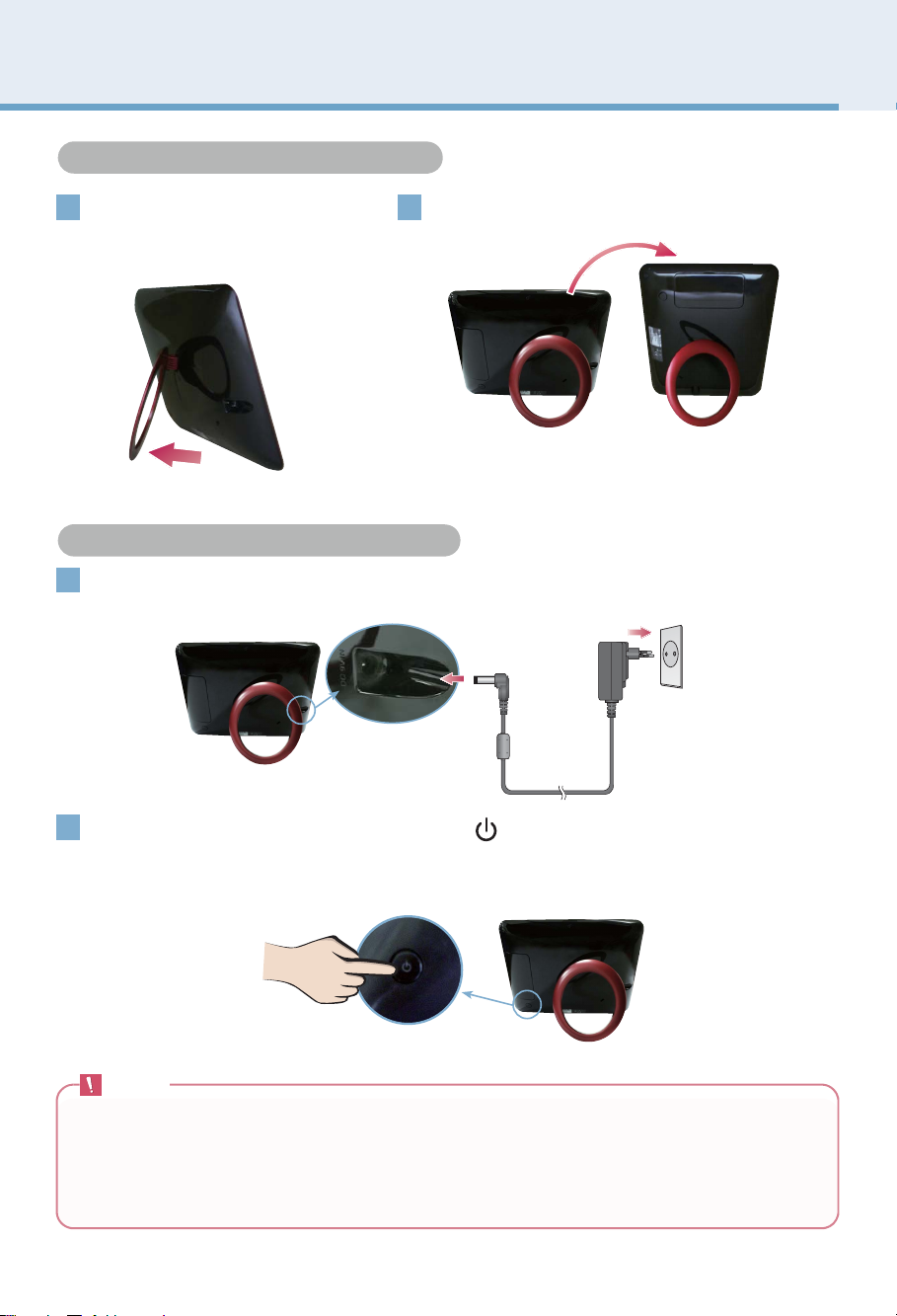
Di
g
it
Bild
h
Nutzung des Standfußes
Anschließen des Netzteils
Hinweis
n Überprüfen Sie nach dem Anbringen des Standfußes, ob das Gerät stabil steht. Falls das Produkt nicht
korrekt aufgestellt wird, können Schäden am Produkt durch Anstoßen oder Herunterfallen auftreten.
n Wenn Sie unter Ausrichtung im Einstell.-Menü Automatisch auswählen, wird das Bild auch
automatisch gedreht.
Das Menü oder die Tastenhilfe werden jedoch nicht gedreht.
n Das Gerät und die Zubehörteile können von den Abbildungen abweichen.
aler
erra
Produktinstallation und -verbindung
Nutzung des Standfußes / Anschließen des Netzteils
men
Ziehen Sie den Standfuß des
1 2
Produktes vorsichtig heraus, bis
das Produkt sicher auf einem
flachen Untergrund platziert ist.
Verbinden Sie das Netzteil mit dem 9 V-DC-Eingang des Produktes (siehe Abbildung);
1
verbinden Sie das Netzteil dann mit einer Steckdose.
Sie können das Produkt horizontal oder vertikal
aufstellen.
2
Drücken Sie zum Einschalten die Ein-/Austaste an der Rückseite des Produktes oder auf
der Fernbedienung.
Halten Sie zum Ausschalten des Gerätes die Ein-/Austaste zwei bis drei Sekunden lang
gedrückt, bis der Bildschirm abgeschaltet wird.
8
Page 11
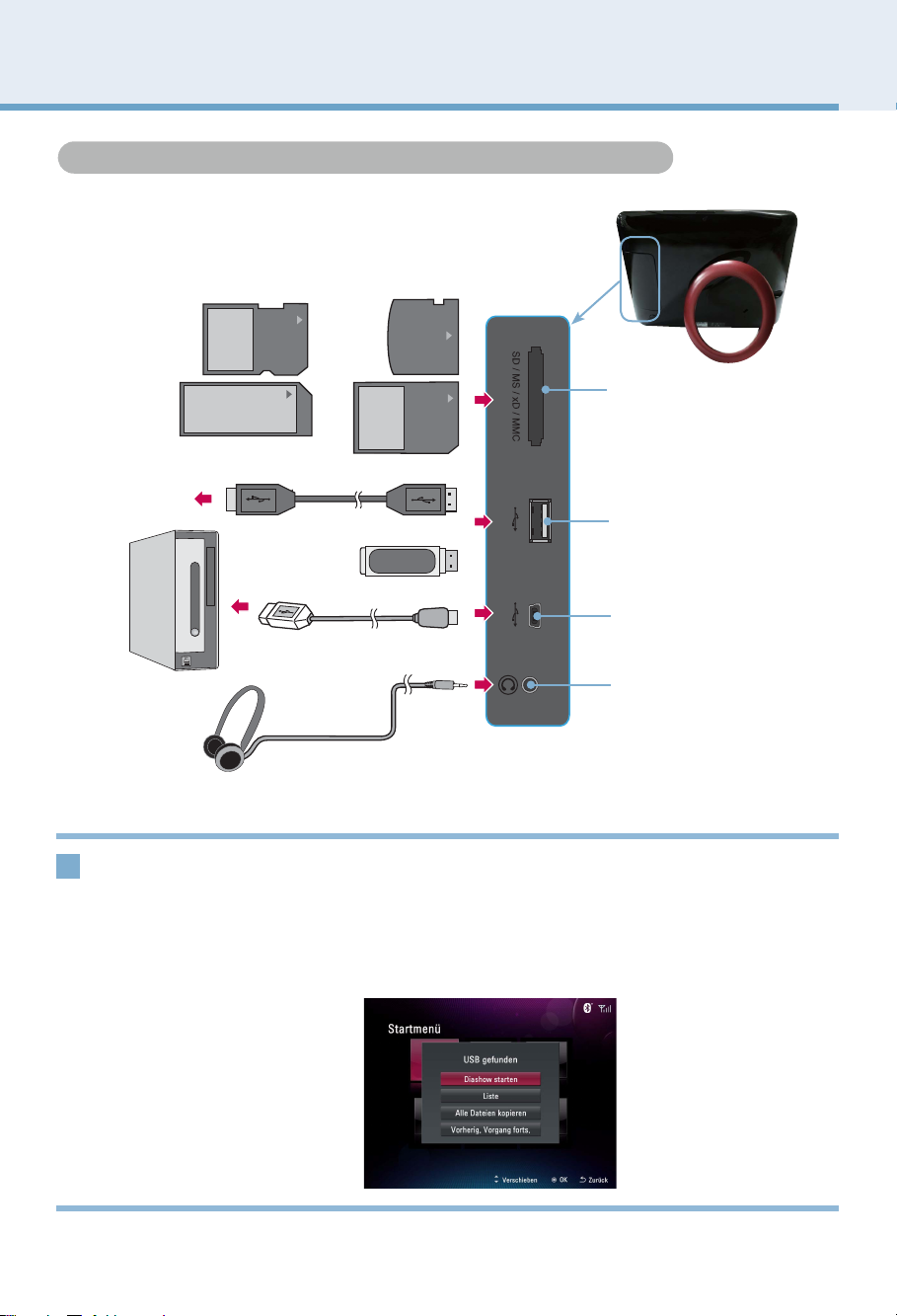
Di
g
it
Bild
h
USB anschließen/Speicherkarte anschließen
PC
xD
SD-/MS-/xD-/MMCSteckplatz
Zum Einstecken einer
Speicherkarte
USB-Verlängerungskabel
USB-Flash-Laufwerk
USB-Kabel
USB-Anschluss
Zum Anschließen eines
USB-Flash-Laufwerks
USB-Anschluss
Zum Anschließen an einen
PC
Kopfhörer
Kopfhöreranschluss
Zum Anschließen eines
Kopfhöreres
SD
MMC
MS
USB-Flash-
Laufwerk
aler
erra
Produktinstallation und -verbindung
USB anschließen/Speicherk arte anschließen
men
Speichergeräte anschließen
1
1. Stellen Sie eine Verbindung mit dem USB-Anschluss des Geräts
her.
2. Stellen Sie außerdem eine Verbindung mit dem USB-Anschluss des
externen Speichergeräts her.
3. Wenn das externe Speichergerät gelesen wird, wird das folgende
Fenster angezeigt.
Wählen Sie die gewünschte Aktion aus.
9
Page 12
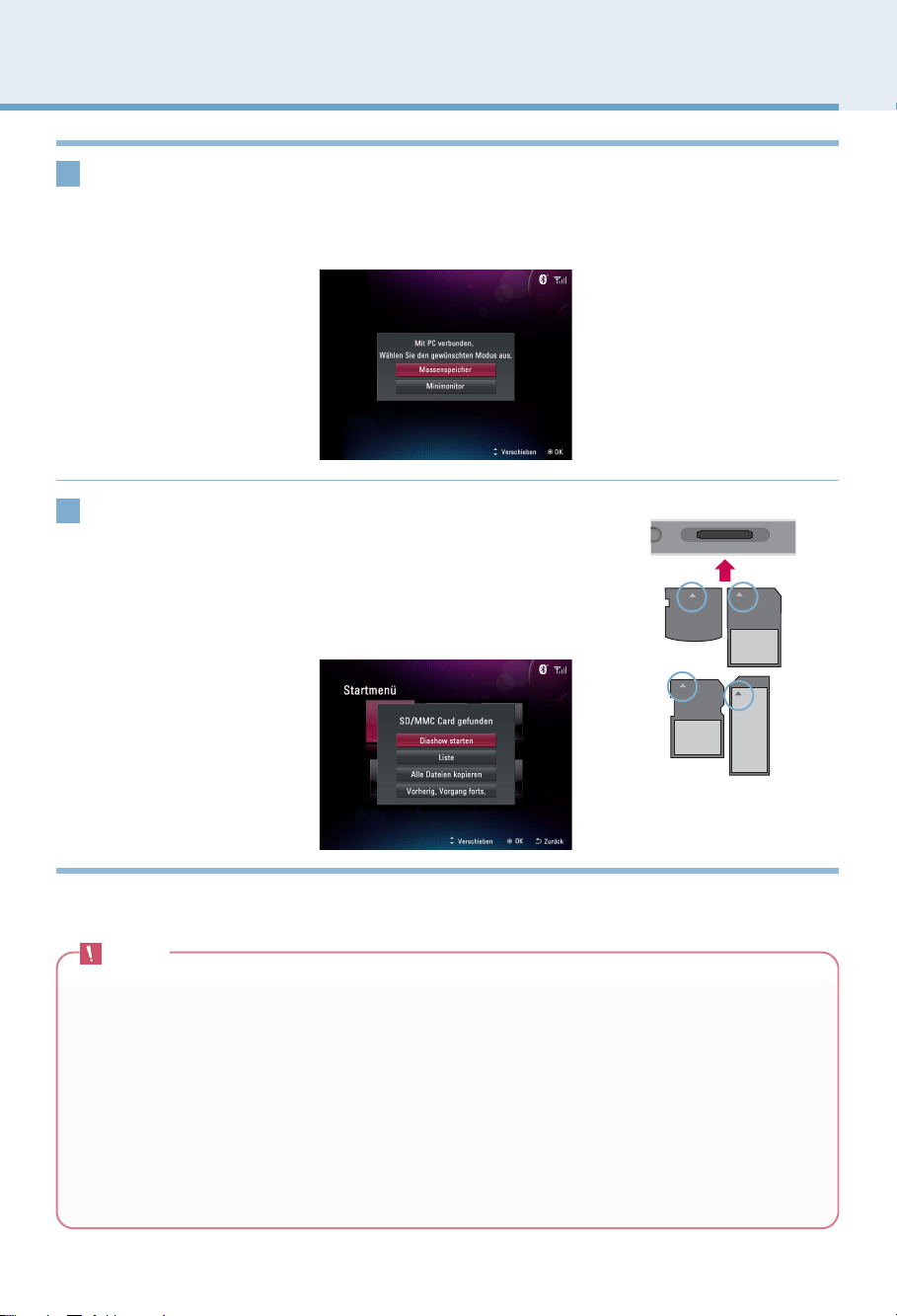
Di
g
it
Bild
h
3
xD
SD
MMC
MS
Hinweis
n Der interne Speicher des Gerätes beträgt 2 GB. Bei vollem Speicher können keine weiteren Daten
gespeichert werden.
n Es können zwei oder mehr Geräte gleichzeitig am Produkt angeschlossen werden.
n Beim Verschieben, Speichern, bei der Wiedergabe oder beim Löschen von Dateien sollte das Gerät
nicht ausgeschaltet und die Zusatzgeräte nicht getrennt werden.
n Das Entfernen des externen Gerätes während der Wiedergabe kann zu Fehlfunktionen des Produktes
führen. Wenn dies geschieht, schalten Sie das Gerät aus und wieder ein.
n Zum Anschluss externer Speichergeräte am Gerät, sollten die mit dem jeweiligen Gerät gelieferten
Kabel verwendet werden. (Weitere Hinweise zu Speichergeräten und zum Kauf der geeigneten Kabel
erhalten Sie beim Kundendienst des jeweiligen Gerätes.)
n Dieses Gerät unterstützt keine externen Festplatten und Kartenleser.
n Wenn Sie das Produkt per USB-Kabel an einem PC anschließen, kann sich der Name des Laufwerks (z.
B. E:, F: oder G:, etc. ) je nach Computerkonfiguration unterscheiden.
aler
erra
Produktinstallation und -verbindung
men
Verbindung mit dem
2
PC
Speicherkartenschlitz
(SD/MS/xD/MMC)
1. Stellen Sie mithilfe des mitgelieferten USB-Kabels eine Verbindung mit
dem USB-Anschluss des Geräts her.
2. Schließen Sie das Gerät an den USB-Anschluss des PC an.
3. Wenn der PC erkannt wurde, wird das folgende Fenster angezeigt. Sie
können zwischen den Modi Massenspeicher und dem Minimonitor.
1. Achten Sie darauf, die Speicherkarte in
korrekter Ausrichtung einzustecken.
2. Setzen Sie die Speicherkarte in den
Steckplatz ein.
3. Wenn ein externes Speichermedium
erkannt wird, wird das folgende Fenster
angezeigt. Wählen Sie die gewünschte
Aktion aus.
SD/MS/xD/MMC
10
Page 13
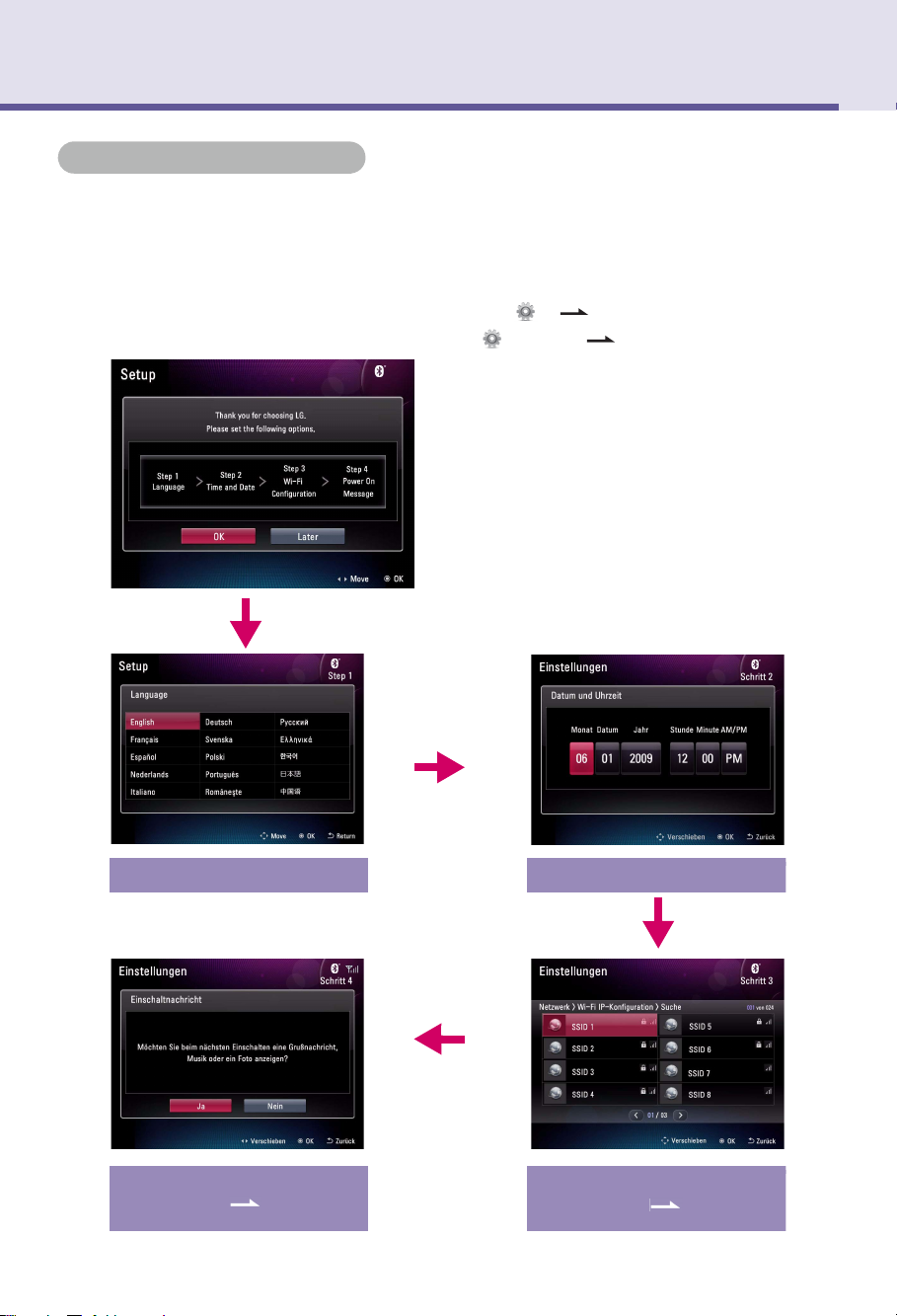
Di
g
it
Bild
h
Erste Eirnichtung
Schritt 1: Sprache einstellen
Schritt 3: Wi-Fi-Konfiguration
einstellen ( Seite 24)
Schritt 4: Einschaltnachricht
einstellen ( Seite 44)
Schritt 2: Datum und Uhrzeit
einstellen
aler
erra
men
Erste Schritte
Erste Eirnichtung
n Wenn Sie das Gerät das erste Mal einschalten, erscheint der Einrichtungsassistent, der Sie Schritt
für Schritt durch die Einstellungen Sprache (Language), Datum und Uhrzeit, Wi-FiKonfiguration und Einschaltnachricht führt. Sobald die Einrichtung abgeschlossen ist, erscheint
sie nicht mehr. Wenn Sie das Produkt zurücksetzen, wird auch der Einrichtungsassistent wieder
angezeigt.
n Einzelheiten über jedes Menü finden Sie unter Einstell. . ( Seite 42)
n Sie können die Einstellungen erneut unter Einstell. ändern. ( Seite 42)
11
Page 14
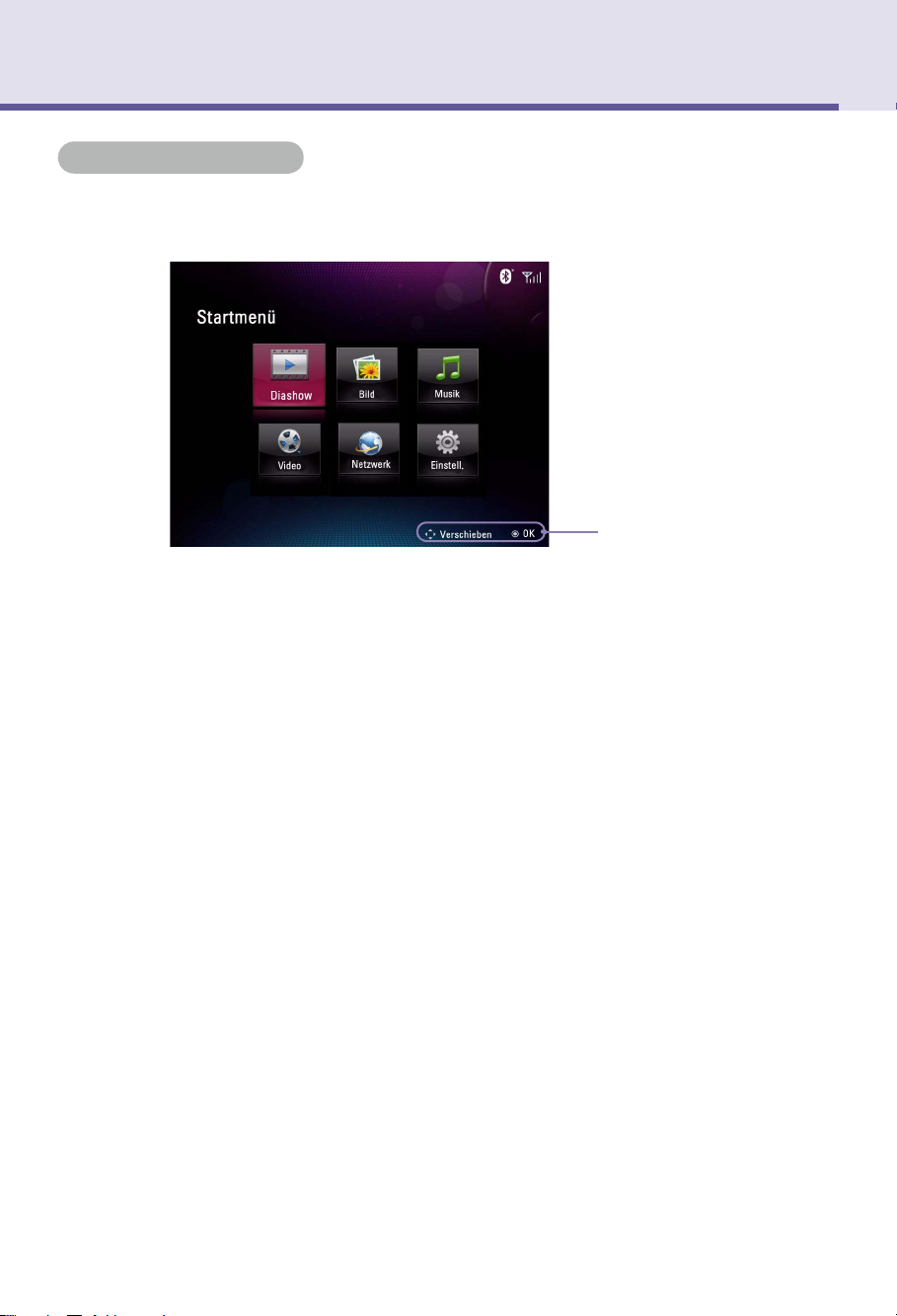
Di
g
it
Bild
h
Tastaturhilfe
Tastaturhilfe
Erste Schritte
n Die Tastaturhilfe befindet sich im unteren rechten Bereich jedes Menüs und zeigt Tipps über die
Nutzung der Tasten. Bitte halten Sie sich daran, wenn Sie wissen möchten, wie sich die Tasten
des Produktes bedienen lassen.
aler
Tastaturhilfe
erra
men
12
Page 15
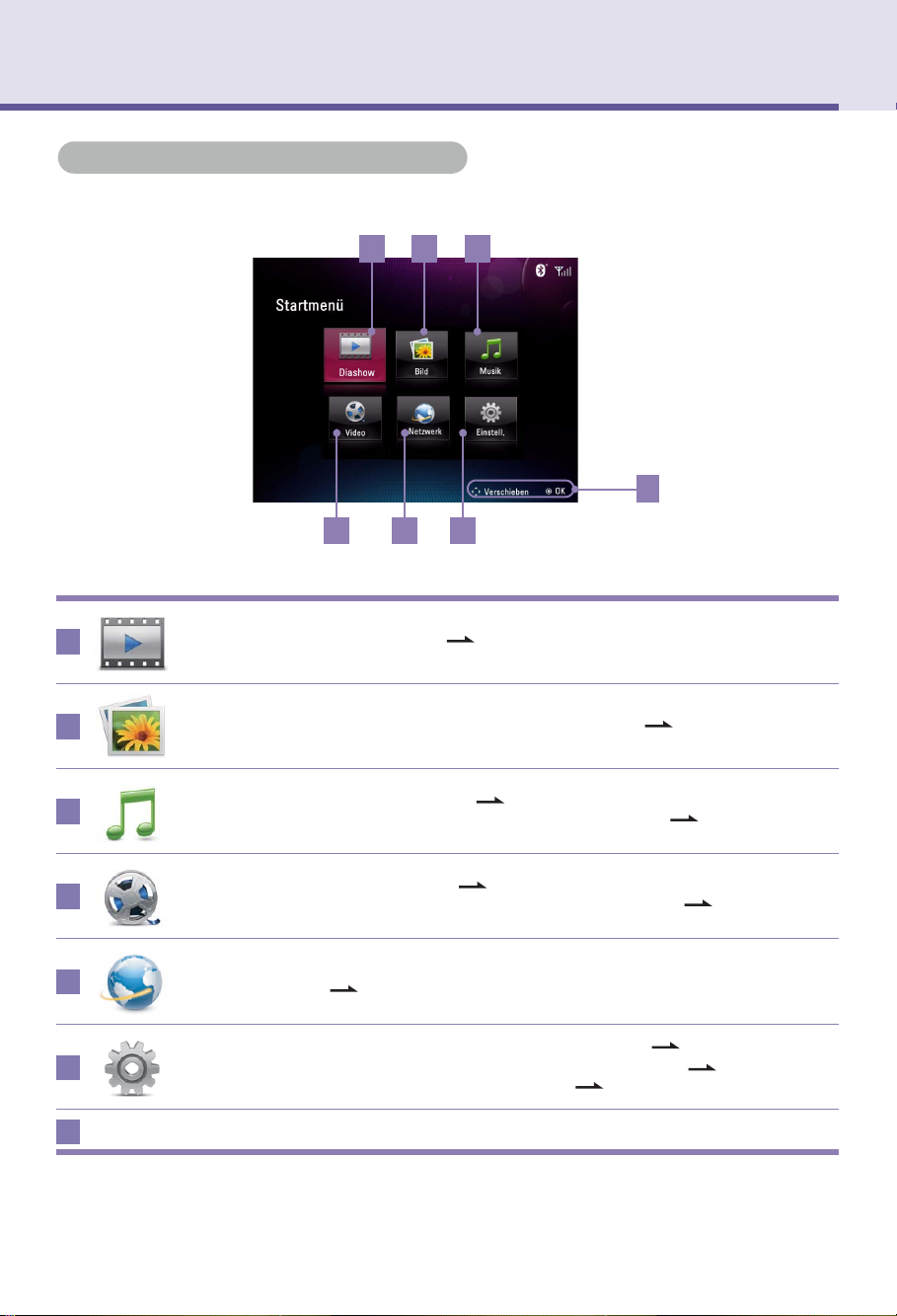
Di
g
it
Bild
h
Anzeigeformat und Tasten
1 2 3
4 5 6
7
7
aler
Startmenü
Hier können Sie das gewünschte Menü wählen.
erra
Anzeigeformat und Tasten
men
1
2
3
4
5
6
Diashow
Bild
Musik
Video
Netzwerk
Einstell.
Tastaturhilfe
Fotos anzeigen. ( Seite 14)
Sie können Bilder auswählen und verwalten. ( Seite 20)
Musiktitel abspielen. ( Seite 16)
Sie können Musiktitel auswählen und verwalten. ( Seite 20)
Videos abspielen. ( Seite 18)
Sie können Ihre Videos auswählen und verwalten. ( Seite 20)
Sie können die im Netzwerk-Menü bereitgestellten Anwendungen nutzen.
( Seite 28)
Sie können eine Wi-Fi-Verbindung einrichten. ( Seite 24)
Sie können die Bluetooth
Weitere Einstellungen vornehmen. ( Seite 42)
®
-Funktion de-/aktivieren. ( Seite 40)
13
Page 16

Di
g
it
Bild
h
Einstellungen im Diashow-Menü
Menü öffnen/
schließen
Bedientaste
Navigation in
Menüs
Genaue
Navigation in
Menüs
Menü/
Einstellungen
auswählen
1 2 3 4 5 6 7
2
Vergrößerungsfaktor
aler
erra
men
Nutzung des Diashow-Menüs
n Fotodateien können Sie in der Diashow wiedergeben.
n Drücken Sie zum Start einer Diashow die -Taste auf der Fernbedienung oder wählen Sie
Diashow im Startmenü.
n Wenn Sie Diashow im Startmennü auswählen, zeigt diese üblicherweise Fotos an. Wenn sie
Musik oder Videos wiedergeben möchten, beginnen Sie bitte bei Musik oder Video .
Einstellungen im Diashow-Menü
Drehen Sie können das Foto um 90 Grad drehen.
1
0° - 90° - 180° - 270°
Zoom
Liste
3
Sie können das Foto mit der -Taste
vergrößern. Das Foto wird von 100 %
auf 400 % vergrößert. Wenn Sie bei 400
% erneut auf , wird das Foto wieder
auf 100 % verkleinert.
100% - 150% - 200% - 300% - 400%
Ruft den Liste-Modus unter Bild auf; dort können Sie die Dateien verwalten.
( Seite 20)
14
Page 17

Di
g
it
Bild
h
6
Tipp
n Drücken Sie zum Aufrufen des vorherigen Fotos in der Diashow die -Taste. Betätigen Sie im
Anzeigemodus die Taste , um zum nächsten Foto zu wechseln.
n Drücken Sie in der Diashow zum Unterbrechen dieser die -Taste (das -Symbol wird auf dem
Bildschirm angezeigt). Durch erneutes Drücken der Taste setzen Sie die Diashow fort (das -Symbol
wird auf dem Bildschirm angezeigt).
n Bei einer zu hohen Größe/Speichergröße eines Fotos kann der Wechsel zum nächsten Foto länger
dauern als eingestellt.
n Wenn Sie die Fotowiedergabe mit Musik unterlegen möchten, nutzen Sie bitte Automatische
Musikwiedergabe unter Einstell. .
aler
erra
Nutzung des Diashow-Menüs
Uhr/Kalender Kalender und Uhrzeit anzeigen.
4
• Bild
+ : Foto hinzufügen - : Foto löschen
• Uhr/Kalender
1~4 : Thema auswählen- : Uhr/Kalender
löschen
Kopieren Das aktuell angezeigte Foto wird kopiert.
5
Löschen Das aktuell angezeigte Foto wird gelöscht.
Diashow-Einstellungen Einstellungen für die Diashow vornehmen.
7
• Dauer : Einstellen der Dauer zwischen den Fotos.
3 Sek., 10 Sek., 30 Sek., 1 Min., 5 Min., 30 Min., 1 Stunde, 12 Stunden, 24
Stunden
men
• Effekt: Einrichtung der Übergangseffekte zwischen den Foto s. Bei zufälliger
• Sequenz : Anzeigereihenfolge für Fotos
• Helligkeit : Helligkeit des Bildschirms
Auswahl werden alle Effekte (ausgenommen mehrere Bilder) zufällig
angegeben.
* Die Mehrfach-Bildanzeige ist nur bei horizontaler Anzeige möglich.
Zufällig, Mehrfachbild, Querkamm, Tür öffnen, Tür schließen, Mosaik Zufall,
Mosaik Balken, Spirale, Übergang, Blende, Gleiten, Ecke Gleiten, Auflösen,
Stufen
festlegen.
Nach Zeit, Nach Name, Zufällig
einstellen.
1~5
15
Page 18

Di
g
it
Bild
h
Musikwiedergabe
Nutzung des Musikmenüs
1
Wenn Sie Musik wiedergeben möchten, wählen Sie bitte mit den Tasten / / /
die Option Musik im Startmenü; drücken Sie dann .
Drücken Sie zum Auswählen der gewünscht en Date i au f .
2
aler
Musikwiedergabe
erra
men
Wenn Sie auf drücken, wird der gewünschte Musiktitel wiedergegeben.
3
16
Page 19

Di
g
it
Bild
h
Anordnung und Tasten des Wiedergabebildschirms
Einstellungen im
Wiedergabemodus
Bedientaste
Wiedergabe des
vorherigen Titels
Wiedergabe des
nächsten Titels
Pause/Wiedergabe
Lautstärkeregelung
3
1
3
2
4
5
1
2
5
aler
erra
Nutzung des Musikmenüs
Dateiinformationen Zeigt den Dateinamen, Interpreten und Albumtitel an.
men
Anordnung und Tasten des
Wiedergabebildschirms
Wiedergabereihenfolge Zeigt die gesamten Dateien zur Wiedergabe sowie die Reihenfolge des
Wiedergabeleiste Zeigt den Wiedergabestatus der aktuellen Datei an.
3
Vorherige/nächste Datei Zeigt an, welche Datei zuvor wiedergegeben wurde und welche als
4
Tastaturhilfe
Wiedergabemodus
n Wenn Sie im Musikwiedergabebildschirm die -Taste
drücken, wechseln Sie in den Wiedergabemodus.
n Sie können festlegen, welche Musiktitel wiederholt werden
sollen.
n Sie können zwischen Einmal, Alles wiederholen, Einen Titel
wiederholen und Zufällig auswählen.
aktuell wiedergegebenen Titels an.
nächste wiedergegeben wird.
17
Page 20

Di
g
it
Bild
h
Videowiedergabe
Nutzung des Videomenüs
1
Wenn Sie Videos wiedergeben möchten, wählen Sie bitte mit den Tasten / / /
die Option Video im Startmenü; drücken Sie dann .
Drücken Sie zum Auswählen der gewünscht en Date i au f .
2
aler
erra
Videowiedergabe
men
Wenn Sie auf drücken, wird das gewünschte Video wiedergegeben.
3
18
Page 21

Di
g
it
Bild
h
Anordnung und Tasten des Wiedergabebildschirms
Wiedergabeleiste
öffnen/schließen
Bedientaste
Zurückspulen
Schnelles
Zurückspulen
Pause/Wiedergabe
Lautstärkeregelung
1
2
3
2
aler
Nutzung des Videomenüs
Dateiinformationen Zeigt den Namen der aktuellen Datei an.
1
erra
men
Anordnung und Tasten des
Wiedergabebildschirms
Wiedergabeleiste Zeigt den Wiedergabestatus der aktuellen Datei an.
Tastaturhilfe
3
19
Page 22

Di
g
it
Bild
h
Bildschirmanordnung und Tasten
1
2
5
7
8
3
4
6
Tipp
n Es wird empfohlen, Dateinamen für Fotos in der für das Gerät eingestellten Sprache zu verfassen.
Ansonsten werden einige Buchstaben seltsam angezeigt.
345
<Aktiviert> <Deaktiviert>
8
aler
erra
men
Dateimanagement
Bildschirmanordnung un d Tasten
n Sie können jede Datei einzeln unter Bild , Musik und Video verwalten.
n Nachstehend finden Sie eine Erklärung am Beispiel Bild ; die Bedienung erfolgt unter Musik
und Video identisch.
Auswahl des
1
Gerätetyps
Ordner Anzeige der Ordner auf dem ausgewählten Speichermedium. Bitte wählen Sie
2
Dateiinformationen Zeigt unter anderem den Dateinamen und Speicherkapazität an.
Liste-Modus Zeigt alle Dateien im ausgewählten Ordner als Miniaturbilder an.
Anzeige für Auswahl Auswahl einer beliebigen Mediendatei.
Anzeige der Seite Anzeige der aktuellen Seite sowie der Gesamtanzahl der Seiten. Über die Tasten
6
Anzahl der
7
ausgewählten Dateien
Tastaturhilfe
Anzeige der angeschlossenen Speicherkarte bzw. externen Speichergerätes.
Bitte wählen Sie hier den gewünschten Speicher aus.
hier den gewünschten Ordner aus.
Entsprechende Dateiinformationen werden bei Musik- und Videodateien
bereitgestellt.
Drücken Sie zur Auswahl einer Datei ;
durch erneutes Drücken der -Taste
heben Sie die Auswahl auf.
und können Sie durch die einzelnen Seiten blättern. Halten Sie die Taste
bzw. gedrückt, um zur ersten bzw. letzten Seite zu gelangen.
Zeigt die Gesamtzahl der aktuell ausgewählten Dateien an.
20
Page 23

Di
g
it
Bild
h
Dateimanagement-Menü
1 2
3
2
n Diashow Diashow starten.
n Alles auswählen Wählt alle Dateien aus, die sich derzeit auf dem Gerät
befinden. ( Seite 23)
n Auswahl aufheben Auswahl aller Dateien des aktuellen Gerätes aufheben.
( Seite 23)
n Kopieren
Datei kopieren ( Seite 22).
n Löschen
Datei löschen ( Seite 22).
n Drehen Foto drehen.
n Sequenz Anzeigereihenfolge für Fotos festlegen.
aler
erra
men
Dateimanagement
Dateimanagement-Menü
n Wenn Sie die -Taste unter Bild , Musik und Video drücken, rufen Sie das jeweilige
Menü auf.
n Je nach Dateiformat kann das Menü nicht verwendet werden.
Anzeige der
1
ausgewählten
Datei
Funktion Wählen Sie die gewünschte Funktion aus.
Tastaturhilfe
3
Anzeige der Nummer und Speichergröße der ausgewählten Datei.
21
Page 24

Di
g
it
Bild
h
Datei kopieren / löschen
Hinweis
n - Sie können die Datei nicht von einem internen Speicher in einen anderen internen Speicher (also
zwischen internen Speichern) kopieren.
n Sie können nicht alle Bild -, Musik - oder Video -Dateien auf einmal kopieren/löschen.
Verwenden Sie zum Löschen/Kopieren einzelner Dateien das Menü Kopieren/Löschen von Bild ,
Musik oder Video .
aler
erra
Dateimanagement
Kopieren-/Löschen-Menü auswählen Zielort bestimmen
1 2
Wenn Sie die -Taste unter Bild , Musik
und Video drücken, ruwird das Menü
angezeigt. Wählen Sie das Menü Kopieren
oder Löschen.
Kopieren/löschen
3
Kopiert/löscht die Datei. Wenn der Kopier-/
Löschvorgang abgeschlossen ist, drücken Sie
bitte die -Taste.
(Nicht im Löschen-Menü.)
Weisen Sie das Gerät zu, mit dem die Datei
kopiert wird.
men
Datei kopieren / löschen
22
Page 25

Di
g
it
Bild
h
Alle Dateien auswählen / Auswahl aller Dateien aufheben
aler
Dateimanagement
n aufheben
Alle Dateien des Geräts auswählen/Alle
Dateien abbrechen
Wenn Sie unter Bild , Musik oder Video
auf drücken, wird das Menü angezeigt. Wählen
Sie Alles auswählen oder Auswahl aufheben.
Alle Dateien des Ordners auswählen/Alle
Dateien abbrechen
Wenn Sie am Speicherplatz des entsprechenden
Ordners drücken, werden alle Dateien
ausgewählt. Wenn Sie die Taste erneut drücken,
wird die Auswahl der Dateien aufgehoben.
erra
men
Alle
Dateie
n
auswä
hlen /
Ausw
ahl
aller
Dateie
23
Page 26

Di
g
it
Bild
h
Einrichtung einer Wi-Fi-Verbindung
Zur Vorwärts- und Rückwärtsbewegung
zwischen den eingegebenen Zeichen zum
Einfügen eines neuen Zeichens
Löscht die letzte
Eingabe
Löscht alle
Eingaben
Zum Abbrechen und
Schließen der Tastatur
Bestätigt Ihre Eingabe und
schließt die Tastatur
aler
erra
men
Netzwerkeinrichtung
Einrichtung einer
Wi-Fi-Verbindung
Zur Nutzung der angebotenen Anwendungen im Netzwerk -Menü müssen Sie zuerst eine WiFi-Verbindung herstellen.
n Stellen Sie sicher, dass sich in der Nähe ein drahtloser Access Point (AP) befindet.
n Bestimmten Sie die Art des Drahtlosnetzwerkes, mit dem Sie eine Verbindung herstellen möchten;
und nutzen Sie die entsprechende Verbindungsmethode (siehe weiter unten).
Verbindung mit einem AP – automatisch per Suche
1 2
Wählen Sie mit den Tasten / /
/ die Option Einstell. im
Startmenü aus; drücken Sie dann .
3 4
Wählen Sie unter Wi-Fi-Konfiguration
die Option Suche; drücken Sie dann .
Das Produkt sucht automatisch nach
drahtlosen APs in der Nähe.
Wählen Sie mit den Tasten / die
Option Netzwerk unter Einstell.; drücken
Sie dann .
Der nachstehende Bildschirm wird
angezeigt und zeigt eine Liste der
verfügbaren APs. Wählen Sie mit den
Tasten / / / den
gewünschten AP; drücken Sie dann .
• Drücken Sie zum Verbindung mit einem
5 76
sicherheitsaktivierten AP ; dadurch
gelangen Sie zum Code-Feld; drücken Sie
dann . Nutzen Sie die
Bildschirmtastatur zur Eingabe des
Kennwortes. Wählen Sie dann OK und
drücken Sie zum Herstellen einer
Verbidnung mit dem Drahtlosnetzwerk
.
• Bei einem nicht sicherheitsaktivierten AP
können Sie direkt OK auswählen und
dann zum Herstellen einer Verbindung mit
dem Drahtlosnetzwerk die -Taste
drücken.
Nach Abschluss erscheint die Aktuelle
Netzwerkinformationen-Seite und zeigt
den Verbindungsstatus sowie weitere
Netzwerkinformationen an.( Seite 27)
Nutzung der Bildschirmtastatur
24
Page 27

Di
g
it
Bild
h
Hinweis
n Weiter Informationen zur Netzwerkkonfiguration erhalten Sie bei Ihrem Netzwerkadministrator oder
Netzwerkdienstanbieter.
aler
Netzwerkeinrichtung
Verbindung mit einem WPS-aktivierten AP
1 2
Wählen Sie mit den Tasten / /
/ die Option Einstell. im
Startmenü aus; drücken Sie dann .
Wählen Sie unter Wi-Fi-Konfiguration mit
3 4
den Tasten / die Option WPS,
drücken Sie dann .
erra
Wählen Sie mit den Tasten / die
Option Netzwerk unter Einstell.; drücken
Sie dann .
Je nach Aktivierung des Wi-Fi Protected
Setup (WPS)-AP können Sie die Taste
drücken oder PIN eingeben nutzen.
men
• Bei Nutzung der Taste drücken beginnt
5 6
das Produkt mit der Suche nach Ihrem AP.
Drücken Sie die Taste an Ihrem WPS-AP
innerhalb der angezeigten Zeit.
• Wenn Sie die PIN eingeben nutzen,
geben sie den PIN-Code, der auf dem
Produkte gezeigt wird, in Ihren AP ein.
Wählen Sie OK, drücken Sie dann .
Nach Abschluss erscheint die Aktuelle
77
Netzwerkinformationen-Seite und zeigt
den Verbindungsstatus sowie weitere
Netzwerkinformationen an.( Seite 27)
Befolgen Sie zum Herstellen der
Verbindung die restlichen
Bildschirmanweisungen.
25
Page 28

Di
g
it
Bild
h
aler
Netzwerkeinrichtung
Manuelle Verbindung mit einem AP
1 2
Wählen Sie mit den Tasten / /
/ die Option Einstell. im
Startmenü aus; drücken Sie dann .
Wählen Sie unter Wi-Fi-Konfiguration mit
3 4
den Tasten / die Option Manuell,
drücken Sie dann .
erra
Wählen Sie mit den Tasten / die
Option Netzwerk unter Einstell.; drücken
Sie dann .
Geben Sie mit der Bildschirmtastatur den
Namen des Drahtlosnetzwerkes in das
SSID (Service set identifier)-Feld ein; geben
Sie dann den Sicherheitsschlüssel des AP
in das Code-Feld ein.
men
Befolgen Sie zum Herstellen der
5 6
Verbindung die restlichen
Bildschirmanweisungen.
• Einzelheiten zur Nutzung der Bildschirmtastatur
finden Sie hier: Seite 24.
Nach Abschluss erscheint die Aktuelle
Netzwerkinformationen-Seite und zeigt den
Verbindungsstatus sowie weitere
Netzwerkinformationen an.( Seite 27)
26
Page 29

Di
g
it
Bild
h
Hinweis
n Wenn Sie in das IP-Adressfeld eine falsche IP-Adresse eingeben, können Sie keine Verbindung zum
Drahtlosnetzwerk herstellen. Wählen Sie zur Behebung dieses Problems die DHCP-Option der
IP-Konfiguration; durch Drücken von aktivieren Sie die Funktion des AP zum automatischen
Beziehen einer IP-Adresse. Sobald die IP-Adresse zugewiesen wurde, können Sie eine Verbindung
zum Drahtlosnetzwerk herstellen.
n Rufen Sie zum Betrachten der IP-Adresse Einrichtung -> Netzwerk -> Aktuelle
Netzwerkinformationen auf. Drücken Sie zum Suchen der Informationen über die IP-Adresse die
Tasten / .
Prüfung des Verbindungsstatus
aler
erra
men
Netzwerkeinrichtung
Verbindung mit einem AP über die IP-Konfiguration
Zusätzlich zur Nutzung der drei Anschlussmöglichkeiten der Wi-Fi-Konfiguration können Sie auch
wie nachstehend beschrieben die Optionen der IP-Konfiguration einsetzen.
n Wählen Sie Einstell. -> Netzwerk -> IP-Konfiguration -> Statische IP-Adresse:
Nutzen Sie auf der Statische IP-Adresse-Seite die Bildschirmtastatur zur Eingabe von
IP-Adresse, Subnetzmaske, Gateway und DNS-Server. Wählen Sie dann OK und drücken Sie
zum Herstellen einer Verbidnung mit dem Drahtlosnetzwerk .
Prüfung des Verbindungsstatu s
Sie können desn Netzwerkstatus unter Einstell. -> Netzwerk -> Aktuelle Netzwerkinformationen
prüfen.
n Wenn das „Status“-Element „Aktiviert“ und das „Verbindung“-Element „Ja“ anzeiget, ist das
Produkt mit einem Drahtlosnetzwerk verbunden.
n Wenn das „Status“-Element „Deaktiviert“ und das „Verbindung“-Element „Nein“ anzeiget, ist das
Produkt nicht mit einem Drahtlosnetzwerk verbunden.
Drücken Sie zum Verlassen der Aktuelle Netzwerkinformationen-Seite oder .
Weiter Informationen oder Problemlösungen zur Netzwerkkonfiguration erhalten Sie bei Ihrem
Netzwerkadministrator oder Netzwerkdienstanbieter.
27
Page 30

Di
g
it
Bild
h
Nutzung von Picasa/Flickr
aler
erra
men
Nutzung des Netzwerkmenüs
Sobald Sie eine Verbindung zu einem Drahtlosnetzwerk hergestellt haben, können Sie die
angebotenen Anwendungen im Netzwerk -Menü wählen.
n Picasa: Ermöglicht Ihnen den Zugang zu öffentlichen Picasa-Fotoalben. ( Seite 28)
n Flickr: Ermöglicht Ihnen den Zugang zu öffentlichen Flickr-Fotoalbe n. ( Seite 28)
n YouTube: Ermöglicht Ihnen das Betrachten öffentlicher YouTube-Videoclips. ( Seite 32)
n FrameIT: Ermöglicht Ihnen die Anzeige Ihrer Windows Live ID-Sammlungen auf dem Gerät.
( Seite 33)
n Internet-Radio: Ermöglicht Ihnen das Anhören von Radiokanälen im Web. ( Seite 34)
n Heim-netzwerk: Ermöglicht das Übertragen freigegebener Fotos von Ihrem PC auf den
Bilderrahmen, wenn die Medienfreigabe im Windows Media Player 11 aktiviert wurde.
( Seite 35)
Nutzung von Picasa/Flickr
n Sie können Picasa im Netzwerk -Menü zum Betrachten öffentlicher Picasa-Fotoalben
nutzen. Bitte besuchen Sie zum Registrieren eines Picasa-Kontos im Internet
www.picasa.google.com
n Sie können Flickr im Netzwerk -Menü zum Betrachten öffentlicher Flickr-Fotoalben nutzen.
Bitte besuchen Sie zum Registrieren eines Flickr-Kontos im Internet www.flickr.com
n Die Bildschirme in diesem Abschnitt zeigen die Picasa-Anwendung; die Flickr-Anwendung wird
ebenso bedient.
Suchen von Picasa-/Flickr-Fotoalben nach Benutzername
1 2
Wählen Sie mit Hilfe von / / /
die Option Netzwerk im
Startmenü; drücken Sie dann .
Wählen Sie Neuer Benutzername auf der
3 4
Benutzername-Suche, drücken Sie dann
.
Wählen Sie Picasa/Flickr, drücken Sie
dann .
Die Bildschirmtastatur erscheint; geben Sie
einen Picasa-/Flickr-Kontonamen ein,
wählen Sie OK, drücken Sie . Das
Picasa-/Flickr-Konto, das Sie eingegeben
haben, wird auf der Benutzername-Suche
gespeichert.
• Einzelheiten zur Nutzung der Bildschirmtastatur
finden Sie hier: Seite 24.
28
Page 31

Di
g
it
Bild
h
Tipp
n Wenn die Diashow startet, können Sie durch Drücken der -Taste die Funktionen Drehen, Zoom,
Liste, Uhr/Kalender, Kopieren und Diashow-Einstellungen nutzen ( Seite 14).
aler
erra
Nutzung des Netzwerkmenüs
men
5 6
Wählen Sie mit den Tasten / /
/ das Konto, das Sie eingegeben
haben; drücken Sie dann .
Wählen Sie die gewünschten Fotos durch
7 8
Drücken von , drücken Sie dann zur
Anzeige des Aufklappmenüs .
Das Produkt zeigt die Fotoalben von
diesem Picasa-/Flickr-Konto an.
( Seit e 30)
Im angezeigten Aufklappmenü können Sie:
• Starten Sie eine Diaschau der
ausgewählten Fotos durch Diashow.
• Wählen Sie alle Fotos im aktuellen Ordner
über Alles auswählen.
• Heben Sie die Auswahl aller Fotos im
aktuellen Ordner über Auswahl aufheben
auf.
• Kopieren Sie die ausgewählten Fotos
durch Kopieren.
29
Page 32

Di
g
it
Bild
h
Bildschirmaufteilung der Picasa-/Flickr-Fotoalben
1 2 3
4
5
7
8
9
6
1
3
6
<Aktiviert> <Deaktiviert>
7
9
aler
erra
Nutzung des Netzwerkmenüs
Kontoname Zeigt das Picasa-/Flickr-Konto, das Sie aktuell besuchen, an.
men
Bildschirmaufteilung
der Picasa-/FlickrFotoalben
Fotoalben Zeigt die auf dem Picasa-/Flickr-Konto verfügbaren Fotoalben an.
2
Aktuelle Dateinummer/
Gesamtanzahl an Dateien
Dateiinformationen Zeigt den Dateinamen der aktuell ausgewählten Datei an.
4
Liste-Modus Zeigt die Fotos im aktuell ausgewählten Picasa-/Flickr-Fotoalbum als
5
Anzeige für Auswahl Sie können mit den Tasten
Anzeige der Seite Anzeige der aktuellen Seite sowie der Gesamtanzahl der Seiten. Über
Anzahl der ausgewählten
8
Dateien
Tastaturhilfe
Drücken Sie zum Umschalten zwischen den Picasa-/Flickr-Fotoalben
/ .
Zeigt die Nummer der aktuell ausgewählten Datei/die Gesamtanzahl
an Dateien im aktuellen Ordner an.
Miniaturbilder an.
/ / / navigieren
und durch Drücken der -Taste
eine Datei auswählen oder die
Auswahl einer Datei mit aufheben.
die Tasten und können Sie durch die einzelnen Seiten
blättern. Halten Sie die Taste bzw. gedrückt, um zur ersten
bzw. letzten Seite zu gelangen.
Zeigt die Gesamtzahl der aktuell ausgewählten Dateien an.
30
Page 33

Di
g
it
Bild
h
aler
erra
Nutzung des Netzwerkmenüs
Suchen von Picasa-/Flickr-Fotoalben nach Schlüsselwörtern
1 2
Wählen Sie mit Hilfe von / / /
die Option Netzwerk im
Startmenü; drücken Sie dann .
3 4
Heben Sie mit die Benutzername-
Suche hervor; navigieren Sie mit der -
Taste zur Schlüsselwortsuche-Seite.
Die Bildschirmtastatur erscheint; geben Sie
5 6
ein Schlüsselwort ein, wählen Sie OK,
drücken Sie . Das von Ihnen
eingegebene Schlüsselwort wird auf der
Schlüsselwort-Suche gespeichert.
• Einzelheiten zur Nutzung der Bildschirmtastatur
finden Sie hier: Seite 24.
Wählen Sie Picasa/Flickr, drücken Sie
dann .
Wählen Sie Neues Suchwort auf der
Schlüsselwort-Suche, drücken Sie dann
.
Wählen Sie mit / / / Ihr
Schlüsselwort; drücken Sie dann .
men
Die Suchergebnisse werden auf dem
7 8
Bildschirm angezeigt.
Im angezeigten Aufklappmenü können Sie:
9
• Starten Sie eine Diaschau der
ausgewählten Fotos durch Diashow.
• Wählen Sie alle Fotos vom
Schlüsselwortsuchergebnis durch Alles
auswählen.
• Heben Sie die Auswahl aller Fotos vom
Schlüsselwortsuchergebnis durch
Auswahl aufheben auf.
• Kopieren Sie die ausgewählten Fotos
durch Kopieren.
31
Wählen Sie die gewünschten Fotos durch
Drücken von , drücken Sie dann zur
Anzeige des Aufklappmenüs .
Page 34

Di
g
it
Bild
h
Nutzung von YouTube
aler
erra
men
Nutzung des Netzwerkmenüs
Nutzung von YouTube
Sie können YouTube im Netzwerk -Menü zum Betrachten öffentlicher YouTube-Videoclips
nutzen.
1 2
Wählen Sie mit Hilfe von / / /
die Option Netzwerk im
Startmenü; drücken Sie dann .
Standardsmäßig zeigt die Vorgestellte
3 4
Videos-Seite eine Liste von PartnerVideoclips auf YouTube.
Wenn Vorgestellte Videos hervorgehoben
ist, können Sie mit den Tasten /
zwischen den Vorgestellte Videos-,
Zuletzt abgespielte Videos-, Beste
Bewertung- oder Suche-Seiten
umschalten.
Wählen Sie YouTube, drücken Sie dann
.
• Wählen Sie auf der Vorgestellte Videos-,
Zuletzt abgespielte Videos- oder Beste
Bewertung-Seite mit / / /
einen Videoclip; drücken Sie dann
zum Start der Wiedergabe .
• Auf der Suche-Seite können Sie mit Hilfe
der Bildschirmtastatur das Schlüsselwort,
nach dem Sie suchen, eingeben. Sobald
die Suchergebnisse angezeigt werden,
drücken Sie zur Auswahl eines
Videosclips / / / ; drücken
Sie dann zum Start der Wiedergabe .
Wenn die Wiedergabe startet, können Sie:
5
• Durch Drücken der -Taste die
Wiedergabe unterbrechen/fortfahren.
• Durch Drücken der -Taste aktivieren
Sie den Schnellvorlauf der Wiedergabe.
• Durch Drücken der -Taste aktivieren
Sie den Schnellrücklauf der Wiedergabe.
• Durch Drücken der -Taste die
Wiedergabe stoppen und verlassen.
32
Page 35

Di
g
it
Bild
h
Nutzung von FrameIT
Tipp
n Sie können Sammlungen auf der Windows Live FrameIT-Webseite erstellen und verwalten. Einzelheiten
entnehmen Sie bitte der Online-Hilfe.
aler
erra
men
Nutzung des Netzwerkmenüs
Nutzung von FrameIT
n Mit FrameIT im Netzwerk -Menü können Sie eine Verbindung zu FrameIT herstellen und Ihre
Windows Live FrameIT-Sammlungen anzeigen.
n Vor der Nutzung von FrameIT benötigen Sie eine Windows Live-ID. Registrieren Sie eine
Windows Live-ID im Internet, wenn Sie noch keine haben. Besuchen Sie www.frameit.com
1 2
Wählen Sie mit Hilfe von / / /
die Option Netzwerk im
Startmenü; drücken Sie dann .
Wenn Rahmen registrieren
3 4
hervorgehoben ist, drücken Sie .
Wählen Sie FrameIT, drücken Sie dann
.
Befolgen Sie die Anweisungen auf dem
Bildschirm; dann:
• Am PC: Rufen Sie die angegebene
Webseite auf; geben Sie das
Registrierungs-Token, das auf dem
Bildschirm angezeigt wird, ein; melden Sie
sich zum Abschluss der Registrierung an
Ihrer Windows Live-ID an.
• Am Produkt: Drücken Sie zum Verbinden
des Produktes mit FrameIT .
Einmal verbunden zeigt das Produkt die
5 6
verfügbaren Sammlungen an.
• Wählen Sie mit / / / eine
Sammlung aus; drücken Sie dann zum
Wiedergeben der Sammlung im
Vollbildmodus .
• Durch Drücken der -Taste die
Wiedergabe stoppen und verlassen.
33
Page 36

Di
g
it
Bild
h
Nutzung des Internetradios
aler
erra
Nutzung des Netzwerkmenüs
Nutzung des Internetradi os
Nutzen Sie Internet-Radio im Netzwerk -Menü und hören Sie Radiokanäle im Web.
men
1 2
Wählen Sie mit Hilfe von / / /
die Option Netzwerk im
Startmenü; drücken Sie dann .
Standardmäßig erscheint die Land-Seite.
3 4
• Auf der Land-Seite sind die Radiokanäle
nach Ländern sortiert.
• Auf der Genre-Seite sind die Radiokanäle
nach Genre sortiert.
• Wenn Land hervorgehoben ist, können
Sie durch Drücken der Tasten /
zwischen den Seiten Land, Genre und
Favorit umschalten.
Wenn die Wiedergabe startet, können Sie:
5
• Durch Drücken der -Taste die
Wiedergabe unterbrechen/fortfahren.
• Durch Drücken der -Taste den
nächsten Kanal aufrufen.
• Durch Drücken der -Taste den
vorherigen Kanal aufrufen.
• Durch Drücken der -Taste den
aktuellen Radiokanal zur Favorit-Liste
hinzufügen.
• Durch Drücken der -Taste die
Wiedergabe stoppen und verlassen.
Wählen Sie Internet-Radio und drücken
Sie .
Drücken Sie auf den Seiten Land und
Genre zur Auswahl eines Videoclips, /
/ / ; drücken Sie dann zum
Start der Wiedergabe .
34
Page 37

Di
g
it
Bild
h
Nutzung von Heimnetzwerk
Hinweis
n Zur Nutzung des Heimnetzwerkes müssen Sie das Medienfreigabe-Element im Windows Media Player 11
auf dem PC einstellen. Weitere Informationen finden Sie auf Seite 37.
aler
erra
men
Nutzung des Netzwerkmenüs
Nutzung von Heimnetzwerk
Wenn das Produkt und Ihr PC im selben Drahtlosnetzwerk sind, können Sie Fotos von Ihrem
Computer über die Windows Media Player 11-Medienfreiga be auf der Gerät übertragen.
1 2
Wählen Sie mit Hilfe von / / /
die Option Netzwerk im
Startmenü; drücken Sie dann .
Die Server-Liste erscheint und zeigt die
3 4
PCs, die aktuell mit demselben Netzwerk
verbunden sind.
Wählen Sie Heim-netzwerk und drücken
Sie .
Wählen Sie Ihren PC aus der Server-Liste
und drücken Sie .
Öffnen Sie auf Ihrem PC den Windows
5 6
Media Player 11 und übernehmen Sie die
nachstehenden Konfigurationen:
a. Klicken Sie auf den Pfeil unter der
Medienbibliothek-Registerkarte;
klicken Sie dann auf Medienfreigabe.
b. Wählen Sie im Medienfreigabe-
Dialogfenster das Kontrollkästchen
Medien freigeben.
c. Wählen Sie in der Geräteliste unter dem
Medien freigeben-Kontrollkästchen ein
Gerät (das Produkt).
d. Klicken Sie zum Teilen der Fotos mit
dem ausgewählten Gerät auf Zulassen.
Wählen Sie im Liste-Modus die
7 8
gewünschten Dateien durch Drücken von
.
Das Produkt zeigt die geteilten Fotos aus
der Medienbibliothek Ihres Windows Media
Player 11 als Miniaturbilder an
(Liste-Modus).
Sobald Sie die gewünschten Fotos
ausgewählt haben, können Sie durch
Drücken von das Aufklappmenü
anzeigen.
35
Page 38

Di
g
it
Bild
h
aler
erra
Nutzung des Netzwerkmenüs
men
Im angezeigten Aufklappmenü können Sie:
9 10
• Starten Sie eine Diaschau der
ausgewählten Fotos durch Diashow.
• Kehren Sie zur Server liste-Seite zurück;
nutzen Sie dazu Server ändern.
• Wählen Sie alle Dateien im aktuellen
Ordner über Alles auswählen.
• Heben Sie die Auswahl aller Dateien im
aktuellen Ordner über Auswahl aufheben
auf.
• Kopieren Sie die ausgewählten Fotos
durch Kopieren.
• Drehen Sie die ausgewählten Fotos durch
Drehen.
Wenn die Diashow startet, können Sie
durch Drücken der -Taste die
Funktionen Drehen, Zoom, Liste, Uhr/
Kalender, Kopieren und DiashowEinstellungen nutzen. ( Seite 14)
36
Page 39

Windows Media Player 11 – Medienfreigabe
Hinweis
n Bitte halten Sie sich zum Herunterladen des Windows Media Player 11 an
http://www.microsoft.com/windows/windowsmedia/player/11/default.aspx
Wählen Sie im [Library (Medienbibliothek)]-
1 2
Menü [Add to Library (Zur Medienbibliothek
hinzufugen)].
Wählen Sie im [Add to Library (Zur
Medienbibliothek hinzufugen)]-Fenster [My
folders and those of others that I can access
(Eigene Ordner und Ordner anderer
Benutzer, auf die Zugriff besteht)]. Wählen
Sie zur Freigabe mit dem Bilderrahmen
einen Ordner in der Überwachter OrdnerListe. Falls keiner der gesuchten Ordner
erwünscht wird, klicken Sie zum Hinzufügen
eines Ordners auf [Add (Hinzufügen)];
drücken Sie dann die [OK]-Taste.
37
Page 40

Windows Media Player 11 – Medienfreigabe
Wählen Sie im [Library (Medienbibliothek)]-
3 4
Menü [Media Sharing (Medienfreigabe)].
Klicken Sie auf die [Networking (Netzwerk)]-
5 6
Schaltfläche und prüfen Sie, ob das aktuelle
Netzwerk ein [Private Network (Privates
Netzwerk)] ist. Falls nicht, stellen Sie es auf
[Private Network (Privates Netzwerk)].
Wählen Sie im [Media Sharing
(Medienfreigabe)]-Fenster [Share my media
(Medien freigeben)]. Falls [Available device
(Verfügbares Gerät)] nicht angezeigt wird,
fahren Sie mit Schritt 5 fort. Falls es
angezeigt wird, fahren Sie mit Schritt 6 fort.
Falls [Available device (Verfügbares Gerät)]
angezeigt wird, klicken Sie auf [Settings
(Einstellungen)].
38
Page 41

Windows Media Player 11 – Medienfreigabe
Klicken Sie zur Anzeige des [Media Sharing
7 8
- Default Setup] (Medienfreigabe –
Standardeinstellungen)]-Fensters auf
[Setup (Einstellungen)]. Fügen Sie externe
Geräte oder angeschlossene PCs
automatisch hinzu, indem Sie [Allow new
device and computers automatically (Neue
Geräte und Computer automatisch
erlauben)] auswählen. Wählen Sie unter
Medientyp Foto, wählen Sie eine
Bewertung und klicken Sie auf [OK].
Wählen Sie das Gerät (Ihren Bilderrahmen),
das Sie freigeben möchten; klicken Sie auf
[OK].
39
Page 42

Di
g
it
Bild
h
Verbindung mit Bluetooth®-fähigen Geräten
Hinweis
n Die maximale Reichweite der Verbindung zwischen Bilderrahmen und Bluetooth
®
-fähigem Gerät beträgt
5 Meter.
Tipp
n „LG DPF“ ist der Standardname des Produktes. Wenn Sie den Namen ändern möchten, rufen Sie
Einstell. > Bluetooth > Mein DBR-Name auf; wählen Sie dann zur Nutzung der Bildschirmtastatur zur
Änderung des Namens Umbenennen.
aler
Nutzung von Bluetooth
®
erra
men
Verbindung mit Bluetooth®-fähigen Geräten
Bluetooth
Ihr Bilderrahmen verfügt über Bluetooth®-Technologie, mit der Sie Dateien von Bluetooth®-fähigen
Geräten empfangen können.
Sie müssen die Bluetooth®-Funktion aktivieren, damit Sie eine Bluetooth®-Verbindung zwischen
Ihrem Bilderrahmen und dem Bluetooth®-fähigen Gerät, z. B. einem Mobiltelefon, herstellen können.
1 2
Wählen Sie mit den Tasten / /
/ die Option Einstell. im
Startmenü aus; drücken Sie dann .
Stellen Sie sicher, dass der Bilderrahmen
3 4
vorbereitet ist:
• Bluetooth Ein/Aus muss auf Ein
• Sichtbarkeit muss auf Ein eingestellt
®
eingestellt sein.
sein.
Wählen Sie mit den Tasten / die
Option Bluetooth unter Einstell.; drücken
Sie dann .
®
Stellen Sie sicher, dass die Bluetooth
Funktion am Bluetooth
dem Sie eine Verbindung herstellen
möchten, aktiviert ist.
Wenden Sie sich bei Bedarf an die
Bedienungsanleitung, die mit Ihrem Gerät
geliefert wurde.
®
-fähigen Gerät, mit
-
5 6
Suchen Sie am Bluetooth
nach verfügbaren Bluetooth
7
Wenn dieBluetooth
ist, können Sie Dateien vom Bluetooth
fähigen Gerät auf den Bilderrahmen
senden.
®
-fähigen Gerät
®
-Geräten.
®
-Verbindung hergestellt
®
Wählen Sie am Bluetooth
„LG DPF“ aus den Suchergebnissen; geben
Sie dann das Standardkennwort „0000“ ein.
-
40
®
-fähigen Gerät
Page 43

Di
g
it
Bild
h
Senden von Dateien auf dem Bilderrahmen
Hinweis
n Stellen Sie sicher, dass das Dateiformat, das Sie versenden möchten, vom Bilderrahmen unterstützt
wird. Ansonsten können Sie die Datei trotz Versendens nicht auf dem Bilderrahmen anzeigen.
n Die empfangenen Dateien werden im „Bluetooth“-Ordner auf dem internen Speicher gesichert.
aler
Nutzung von Bluetooth
®
erra
men
Senden von Dateien auf dem Bilderrahmen
Sobald Sie eine Verbindung zwischen dem Bilderrahmen und einem Bluetooth®-fähigen Gerät
hergestellt haben, können Sie Dateien vom Bluetooth
senden.
1 2
Wählen Sie am Bluetooth
die Dateien, die Sie an den Bilde rra hmen
senden möchten.
Der Bilderrahmen empfängt die vom
3 4
Bluetooth
®
-fähigen Gerät gesendete Datei.
®
-fähigen Gerät
®
-fähigen Gerät auf Ihren Bilderrahmen
Der Bilderrahmen ruft ein Fenster auf (siehe
Abbildung).
Wählen Sie zum Annehmen der Datei Ja;
drücken Sie dann zum Fortfahren .
Sobald der Vorgang abgeschlossen ist,
zeigt das Produkt die empfangene Datei als
Miniaturbild an (Liste-Modus).
41
Page 44

Di
g
it
Bild
h
aler
erra
men
Einstellungen
In den Einstell. können Sie die grundlegenden Eigenschaften des Geräts festlegen. Wählen Sie
Einstell. im Startmenü.
n Helligkeit Einstellen der Bildschirmhelligkeit. Die Helligkeit kann auf 1 bis 5
eingestellt werden.
n Ausrichtung Einstellen der Bildschirmausrichtung.
n Fotoseitenverhältnis Einstellen des Bildschirmformates.
n Videoseitenverhältnis Passt das Videoseitenverhältnis an.
(* Dieses Gerät liest die Informationen und die Ausrichtung eines Bildes aus und
dreht das Foto automatisch.)
• Automatisch Ein Sensor erkennt die Ausrichtung des Gerätes und
passt die Bildrotation automatisch an.
• Panorama Zeigt der Breite nach an.
• Portrait Zeigt der Länge nach an.
• Breite benutzerdef. Horizontale Vergrößerung des Bildes auf die volle
Bildschirmbreite.
• Höhe benutzerdef. Vertikale Vergrößerung des Bildes auf die volle
Bildschirmhöhe.
• Auto Anzeige des Fotos in Originalgröße.
• Vollbild 1 Passt das Bild der Bildschirmgröße ungeachtet des
Seitenverhältnisses an.
• Vollbild 1 Passt das Bild der Bildschirmgröße unter Beachtung des
Seitenverhältnisses an. Je nach Bildgröße können die
äußeren Bildränder abgeschnitten werden.
• Auto Wir bei automatisch angepasstem Seitenverhältnis
angezeigt.
• 4:3 Wird im Format 4:3 angezeigt.
• 16:9 Wird im Format 16:9 angezeigt.
42
Page 45

Di
g
it
Bild
h
Hinweis
n Die Sprach- und Zeiteinstellung werden nicht initialisiert, wenn Sie Zurücksetzen auswählen.
aler
erra
men
Einstellungen
n Alarm Sie können den Alarm einstellen. Sie können unter anderem Uhrzeit,
Wiederholungen und Alarmtöne einstellen.
n Automatische
Musikwiedergabe
n Stromspar Modus Einstellen der Dauer bis zum Ein- bzw. Ausschalten des Gerätes.
n Netzwerk Sie können die Netzwerkeinstellungen-Seite zum Verbinden mit einem
n Bluetooth
n Startmodus Festlegen des angezeigten Bildschirms beim Einschalten des Gerätes.
n Logo-Beleuchtung Einstellen der Logo-Beleuchtung, die sich im vorderen Bereich des
n Sprache Einstellen der Sprache für die Menübildschirme.
n Datum und Uhrzeit Einstellen von Datum und Uhrzeit.
Wenn eine Musikdatei in einer Foto-Diashow erkannt wird, startet die
Musikwiedergabe automatisch als Hintergrundmusik der Diashow.
Drahtlosnetzwerk nutzen und den Netzwerkstatus prüfen.
( Seite 24)
®
Sie können die Bluetooth
Bluetooth
DBR-Namens nutzen. ( Seite 40)
• Startmenü Startet im Startmenü.
• Diashow Startet die Diashow.
• Letzter Modus Startet vom letzten Zustand, bevor das Gerät ausgeschaltet
Frontpanels befindet.
®
-Funktion, zum Einstellen der Sichtbarkeit oder Ändern des
wurde.
-Einstellungsseite zur De-/Aktivierung der
n Einschaltnachricht Festlegen einer Einschaltmeldung. ( Seite 44)
• Ein Beim Verschenken dieses Bilderrahmens können Sie ein Foto und
• Aus Aktuelle Nachricht kann nicht bearbeitet werden.
n Interne Format. Löschen sämtlicher im internen Speicher gespeicherten Daten.
n Zurücksetzen Zurücksetzen aller Einstellungen.
n Produktinformationen Überprüfung der Produktinformationen.
eine entsprechende Nachricht zur Anzeige auswählen.
43
Page 46

Di
g
it
Bild
h
Funktion Einschaltnachricht
Hinweis
n Die Texte in der Einschaltnachricht erscheinen nur horizontal ungeachtet dessen, wie das Produkt
aufgestellt wird.
5
aler
erra
men
Einstellungen
Funktion „Einschaltna chricht“
n Die „Einschaltnachricht“ wird angezeigt, wenn eine andere Person das Gerät einschaltet und
Nachrichten, Bilder, Musiktitel und Videos einstellt.
Wählen Sie „Ein“. Nachrichten auswählen
1 2
Wählen Sie unter Einschaltnachricht die
Option Ein aus.
Bild auswählen (Video) Musik auswählen (verfügbar nur, wenn ein
3 4
Bitte wählen Sie Bild (Video). Bitte wählen Sie
Überspringen, wenn Sie ohne Einfügen eines
Fotos oder Videos fortfahren möchten.
* Wenn Sie ein Video auswählen, kann kein
Musiktitel eingefügt werden.
Wählen Sie die Mitteilung, die beim Start des
Produktes angezeigt werden soll.
Foto hinzugefügt wurde).
Wählen Sie die Musiktitel aus. Wenn Sie
Weiter auswählen, können Sie die Musik aus
der Musikliste auswählen; durch auswahl von
Überspringen können Sie ohne Einfügen von
Musikdateien mit dem nächsten Schritt
fortfahren.
Einrichtung abschließen
Sie können die Einschaltnachricht ansehen,
indem Sie nach dem Festlegen der
Einstellungen Vorschau auswählen.
44
Page 47

Di
g
it
Bild
h
Probleme Lösungen
lEs ist kein Bild zu
sehen.
• Überprüfen Sie, ob das Gerät am Netzadapter angeschlossen ist.
• Überprüfen Sie, ob der Netzadapter fest an der Steckdose
angeschlossen ist.
• Betätigen Sie die Ein-/Austaste, um das Gerät einzuschalten.
lEs wird kein Foto auf
dem Bildschirm
angezeigt.
• Es werden einige Musikdateiformate nicht unterstützt. Hinweise
finden Sie in den technischen Daten.
lVideobildschirm und
Tonwiedergabe nicht
möglich
• Die Konfiguration der Videodatei ist nicht korrekt. Überprüfen Sie
die Produktvorgaben, und ändern Sie anschließend die
Videokonfiguration.
lMusikwiedergabe
nicht möglich
• Bestimmte Bilddateiformate können mit diesem Bilderrahmen nicht
angezeigt werden. Hinweise finden Sie in den technischen Daten.
• Prüfen Sie mit den Tasten , , , ob die Lautstärke
ausgeschaltet ist.
lUSB-Gerät/
Speicherkarte wird
nicht erkannt.
• Überprüfen Sie, ob das USB-Kabel fest am Gerät und am
Zusatzgerät angeschlossen ist.
• Bestimmte Speicherkartenformate werden von diesem
Bilderrahmen nicht erkannt. Hinweise finden Sie in den
technischen Daten.
• Überprüfen Sie, ob die auf dem Zusatzgerät gespeicherten Dateien
in einem unterstützten Dateiformat vorliegen.
lDer Bildschirm ist
schwarz bzw. die
Tasten reagieren
nicht.
• Bei einem ungültigen Dateiformat, einen Virus oder unerwarteten
Fehlern reagiert das Gerät u. U. nicht mehr.
Ziehen Sie den Gleichstromstecker vom Gerät ab und schließen
Sie ihn wieder an.
lIch möchte den
internen Speicher
formatieren.
• Wenn Sie den internen Speicher formatieren möchten, nutzen Sie
Einstell. -> Interne Format.. Bei der Formatierung gehen
sämtliche Mediendateien verloren.
• Der interne Speicher sollte beim Anschluss des Gerätes an einen
PC nicht über den PC formatiert werden, ansonsten können
Fehlfunktionen auftreten.
lEs dauert lange, bis
ein Foto erscheint.
• Das Öffnen einer Datei auf einer externen Speicherkarte kann
etwas länger dauern.
• Die Dauer bis zur Anzeige eines Fotos kann je nach Dateiformat
und Größe variieren.
aler
Problemlösung
erra
men
45
Page 48

Di
g
it
Bild
h
Probleme Lösungen
lDas Bild wird nicht
normal gedreht.
• Bitte passen Sie das Seitenverhältnis an. Sie können es unter
Einstell. -> Fotoseitenverhältnis oder Einstell. ->
Videoseitenverhältnis anpassen.
lDie Bildschirmfarbe
ist gedimmt oder
dunkel.
• Bitte passen Sie die Bildschirmhelligkeit an. Si e können Sie unter
Einstell. -> Helligkeit oder Diashow-Einstellungen -> Helligkeit
anpassen.
lDer Bilderrahmen
kann nicht mit einem
Wi-Fi-Netzwerk
verbunden werden.
• Prüfen Sie, ob der Access Point aktiv ist und korrekt funktionier t.
• Das Produkt unterstützt nut 802.11 b/g-Drahtlosnetzwerke.
• Bitte wenden Sie sich bei technischen Fragen an den
Netzwerkadministrator oder Netzwerkdienstanbieter.
lIch kann den
digitalen
Bilderrahmen nicht
mit dem Windows
Media Player 11 auf
dem PC verbinden.
• Prüfen Sie, ob Ihr Computer und der Bidlerrahmen über denselben
WAP (Wireless Access Point) verbunden sind.
• Wählen Sie Ihre n Bilderrahmen über Medienbibliothek –
Medienfreigabe im Windows Media Player 11; prüfen Sie, ob [Neue
Geräte und Computer automatisch erlauben] ausgewählt ist.
lIch kann nicht auf
Picasa und Flickr
zugreifen.
• Prüfen Sie, ob Sie die korrekte Picasa- oder Flicks-Benutzer-ID
eingegeben haben.
• Prüfen Sie, ob die Picasa- und Flickr-Seiten aktuell online sind;
prüfen Sie dann, ob sie Ihnen die Freigabe von Medien mit Ihrem
Netzwerk verbieten.
lIch kann keine Datei
mit Hilfe des
Bluetooth
®
-Menüs
empfangen..
• Achten Sie darauf, ob das Bluetooth®-Symbol ( ) im oberen
Bereich des Hauptmenü-Bildschirms angezeigt wird.
• Der Abstand zwischen Bilderrahmen und Gerät sollte nicht mehr
als 5 Meter betragen.
lDer neue Name des
digitalen
Bilderrahmens wird
von anderen Geräten
nicht erkannt
• Starten Sie den Bilderrahmen neu, nutzen Sie dann das andere
Gerät zur Suche nach dem Bilderrahmen.
aler
Problemlösung
erra
men
46
Page 49

Di
g
it
Bild
h
aler
erra
men
Technische Daten
F8010P * Änderungen an den Informationen in diesem Dokument ohne vorherige Ankündigung vorbehalten.
Modell
Größe
Abmessungen
(Breite x Höhe x Tiefe)
Gewicht (ohne Verpackung)
Auflösung
Netzanschluss
Leistungsaufnahme
USB
Interner Speicher
Unterstützte Dateiformate
Unterstützte Speicherkarten
F8010P
20.25 cm (8 Zoll)
Mit eingeklapptem Standfuß
221,8 mm x 178,3 mm x 29,5 mm
Mit ausgeklapptem Standfuß
221,8 mm x 166,7 mm x 126 mm
558 g
800 x 600
DC 9 V 2,0 A
Eingeschaltet: 8 W (typisch)
Ausgeschaltet: unter 1 W
Version 2.0 X 2 (Upstream [Host] X1, Downstream [Slave] X1)
2 GB
JPEG, BMP, MP3, Motion JPEG, MPEG1, MPEG4 (SD), FLV
SD < 2 GB / SDHC < 32 GB / MMC < 2 GB /
MS <
128 MB / MS-PRO < 32 GB / xD Card < 2 GB
AC-DC-Adapter
Netzwerk
Bluetooth
®
ADS-18C-12N 09018GPG(EU)
ADS-18C-12N 09018GPB(UK)
ADS-18C-12N 09018GPCU(USA)
SHENZHEN HONOR ELECTRONIC CO., LTD
Wi-Fi 802.11 b/g
Bluetooth® 2.1 + EDR
Bluetooth
47
®
Object Push Profile 1.1 (Nur bei Bildern)
Page 50

Di
g
it
Bild
h
Kundendienst
Software-Update
Produkt-Registrierung
Kundendienst-Informationen
n LG Electronics Kundendienst-Website : http://www.lgservice.com
n Softwareaktualisierungen finden Sie un ter www.lge.com
n Besuchen Sie www.lge.com und registrieren Sie die Seriennummer am Produktkarton
oder auf der Rückseite des Produkts.
n Die Seriennummer besteht aus 12 Zeichen mit englischen Buchstaben und Ziffern.
n Wenn Sie die Seriennummer registrieren, haben Sie Anspruch auf kostenlosen
Kundendienst und können an verschiedenen Veranstaltungen teilnehmen.
aler
erra
men
48
Page 51

Lesen Sie vor der Inbetriebnahme des Produktes
unbedingt die wichtigen Sicherheitshinweise durch.
Bewah re n Sie die Bed ienun gsanl eitun g (C D)
zum zukünftigen Nachschlagen an einem leicht
zugänglichen Ort auf.
Das Modell und die Seriennummer des Gerätes
be finde n s ich an der R ückse ite und Seite des
Produktes. Notieren Sie sich diese nachstehend
für den Fall, dass Sie einmal den Kundendienst in
Anspruch nehmen müssen.
MODELL
SERIENNUMMER
